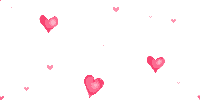文章目录
检测是否支持KVM虚拟化查看是否加载上KVM安装KVM相关软件包开启KVM服务libvirt并设置开机自启设置机器的存储创建物理桥接设备进入图形化界面开始使用KVM在虚拟机中创建新的虚拟机新的虚拟机创建完成 【附加】virsh常用命令
检测是否支持KVM虚拟化
KVM 是基于 x86 虚拟化扩展(Intel VT 或者 AMD-V) 技术的虚拟机软件,所以查看 CPU 是否支持 VT 技术,就可以判断是否支持KVM。有返回结果,如果结果中有vmx(Intel)或svm(AMD)字样,就说明CPU的支持的。
cat /proc/cpuinfo | egrep 'vmx|svm'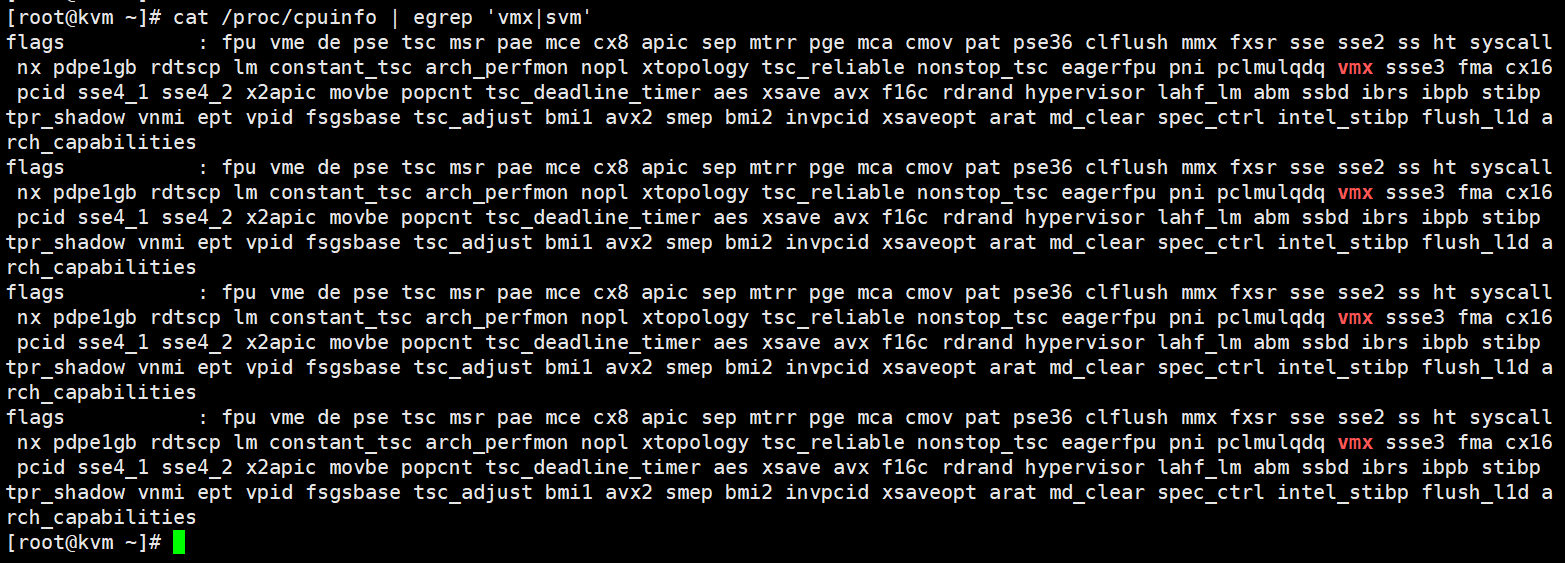
由此可看到,我这边是支持的;
有一个要注意的就是:要关闭selinux沙盒
#进入selinux中配置vim /etc/sysconfig/selinux #将第6行设置为disabledSELINUX=disabled#保存退出;重启系统生效如果是虚拟机的话,记得在虚拟机设置中开启虚拟化
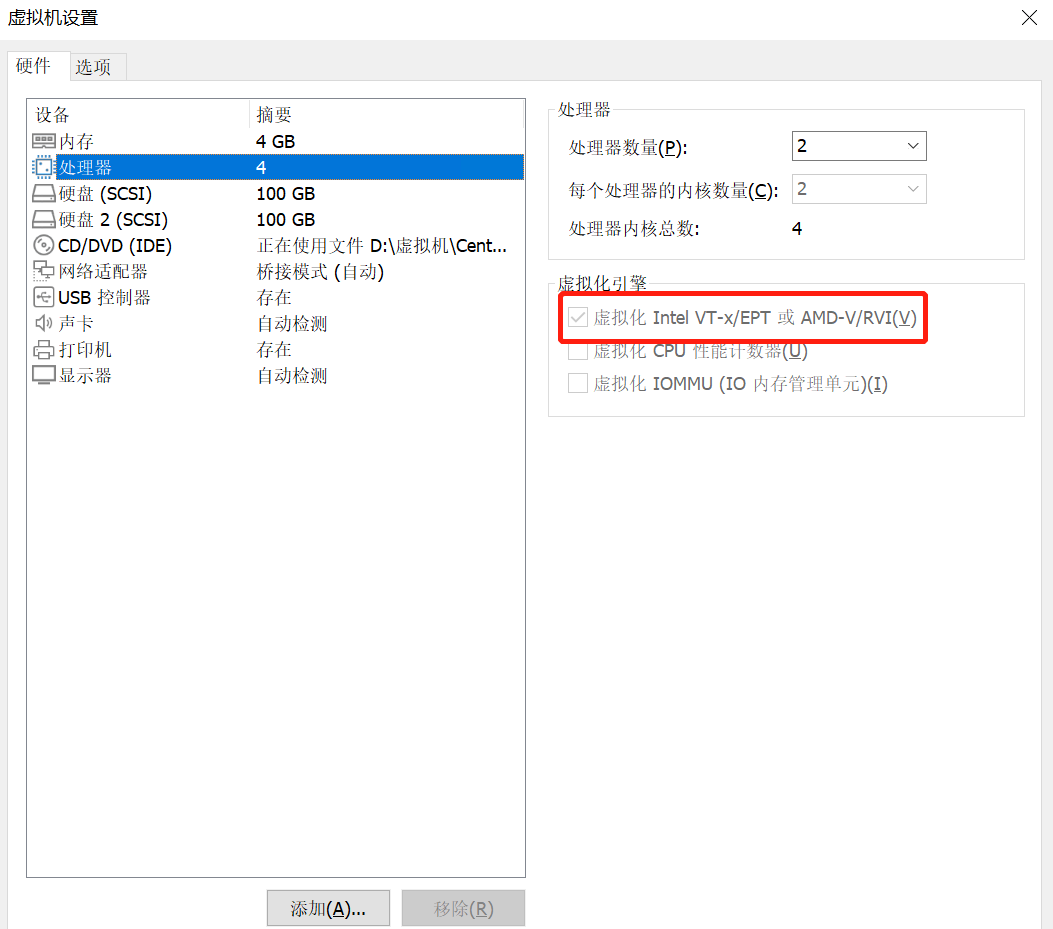
查看是否加载上KVM
[root@kvm ~]# lsmod | grep kvmkvm_intel 188644 0 kvm 621480 1 kvm_intelirqbypass 13503 1 kvm有结果则加载上了KVM,如果没有的话可执行以下命令,再次查看;
[root@kvm ~]# lsmod | grep kvm安装KVM相关软件包
通过 yum 安装 kvm 基础包和管理工具
kvm相关安装包及其作用:
qemu-kvm 主要的KVM程序包python-virtinst 创建虚拟机所需要的命令行工具和程序库virt-manager GUI虚拟机管理工具virt-top 虚拟机统计命令virt-viewer GUI连接程序,连接到已配置好的虚拟机libvirt C语言工具包,提供libvirt服务libvirt-client 为虚拟客户机提供的C语言工具包virt-install 基于libvirt服务的虚拟机创建命令bridge-utils 创建和管理桥接设备的工具安装KVM所需的包
yum -y install qemu-kvm python-virtinst libvirt libvirt-python virt-manager libguestfs-tools bridge-utils virt-install开启KVM服务libvirt并设置开机自启
[root@kvm ~]# systemctl start libvirtd[root@kvm ~]# systemctl enable libvirtd查看libvirt当前的状态
[root@kvm ~]# systemctl status libvirtd这样就是正在运行时(绿色的running)
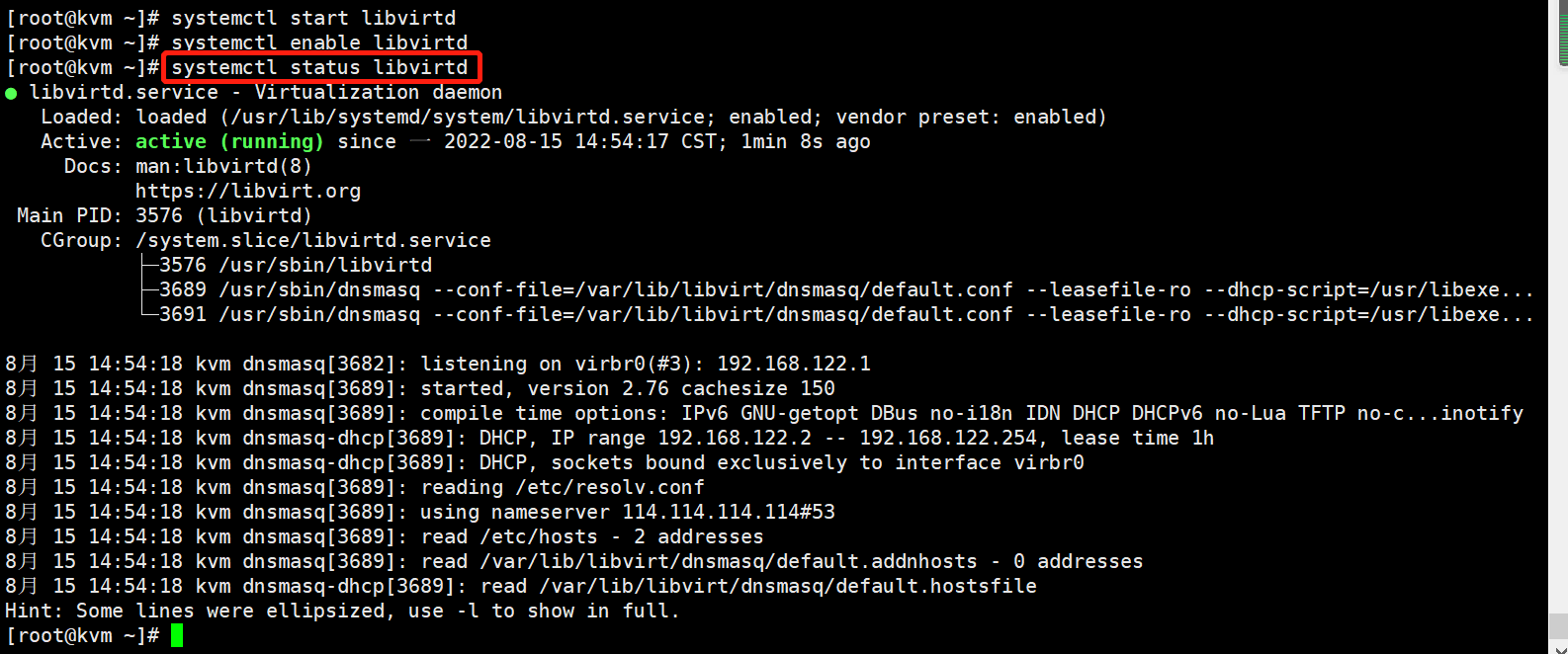
设置机器的存储
首先就是看那块有空间
df -Th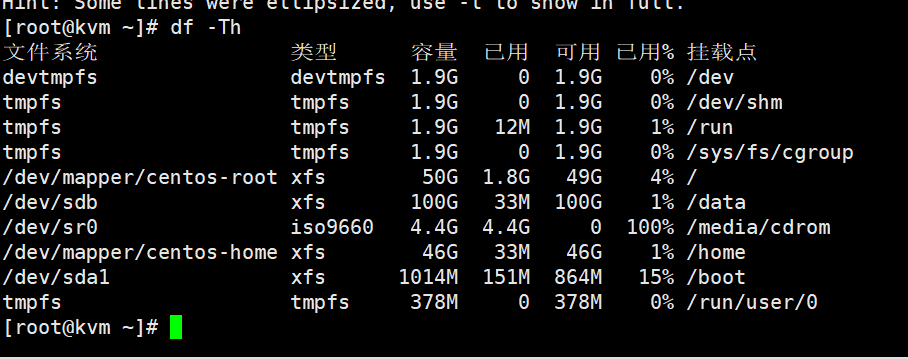
可以看到/home目录下是有空间的,那么我们就将数据放到/home下:
在/home目录下创建两个目录,一个存放系统镜像,一个做虚拟机的存储盘
[root@kvm ~]# mkdir /home/iso[root@kvm ~]# mkdir /home/images准备镜像
可以自己下载一个传到服务器中,也可以使用wget下载一个
wget https://mirrors.aliyun.com/centos/7/isos/x86_64/CentOS-7-x86_64-Minimal-2009.iso上传镜像并将镜像放到/home/iso目录下
mv CentOS-7-x86_64-Minimal-2009.iso /home/iso/创建物理桥接设备
1.查看网卡信息
ifconfig
2.关闭NetworkManager服务
[root@kvm ~]# chkconfig NetworkManager off[root@kvm ~]# service NetworkManager stop
3.桥接设备关联网卡
设备网卡要看自己的网卡名称,我这边是ens33,用ifconfig查看;第一步已经说了;
[root@kvm ~]# virsh iface-bridge ens33 br0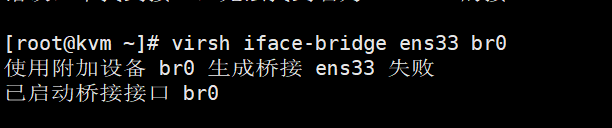
4.查看是否成功
[root@kvm ~]# brctl show
多了一个br0,就可以看到已经成功了;
进入图形化界面
如果虚拟机不是在本地的话,就需要装一个Xmanager(虚拟化界面工具),可自行百度下载;
虚拟机中:
进入图形化界面:
init 5如果发现虚拟机没有反应,那就是安装的时候选择的最小安装,没有安装桌面环境;
我们先来安装一下GNOME 桌面环境
yum groupinstall -y "GNOME Desktop"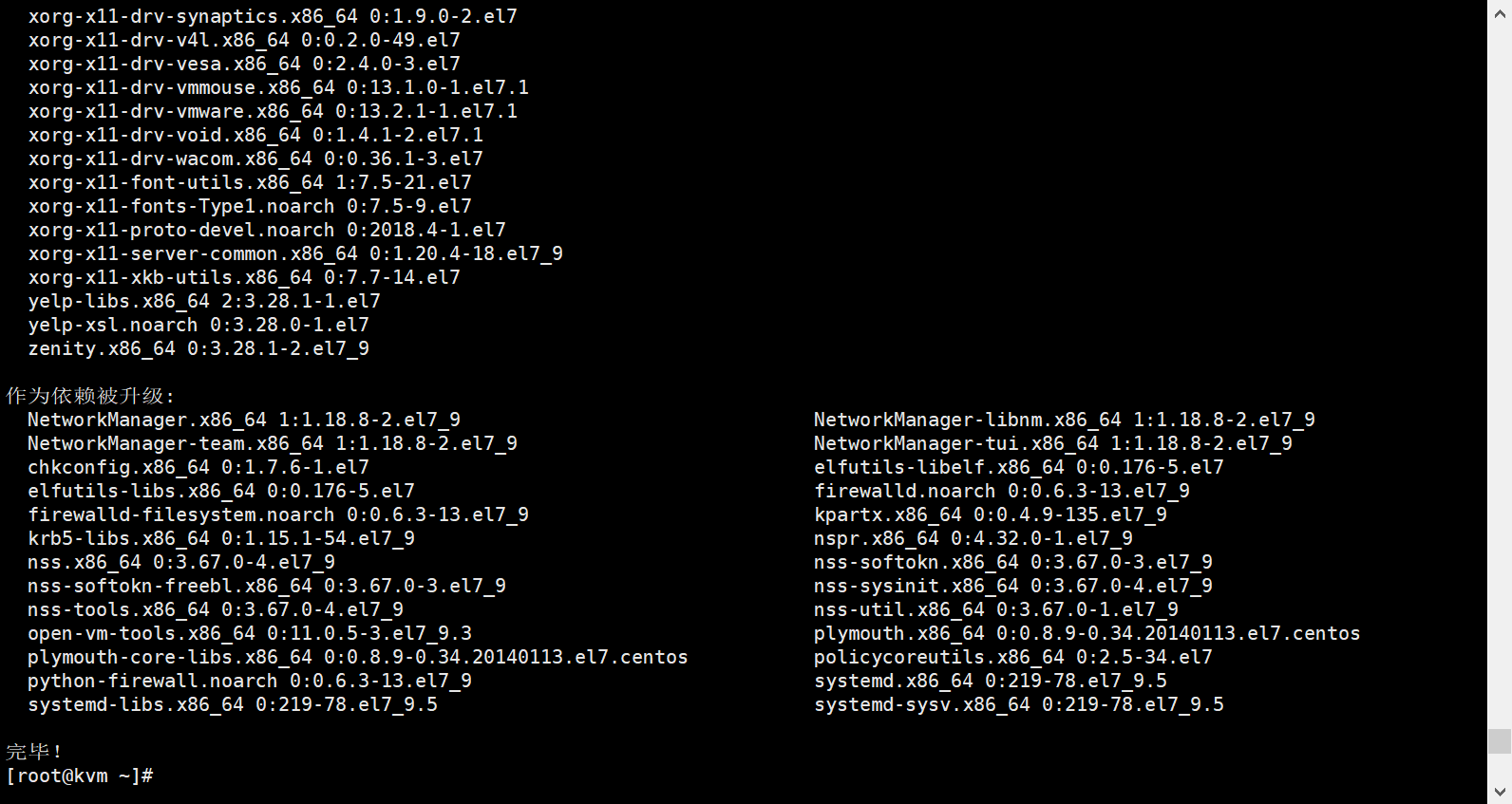
安装完成之后,init 5 进入GNOME桌面环境:到虚拟机(vmvare)里操作;
init 5进入GNOME桌面环境之后按照下面一步步走就可以了;

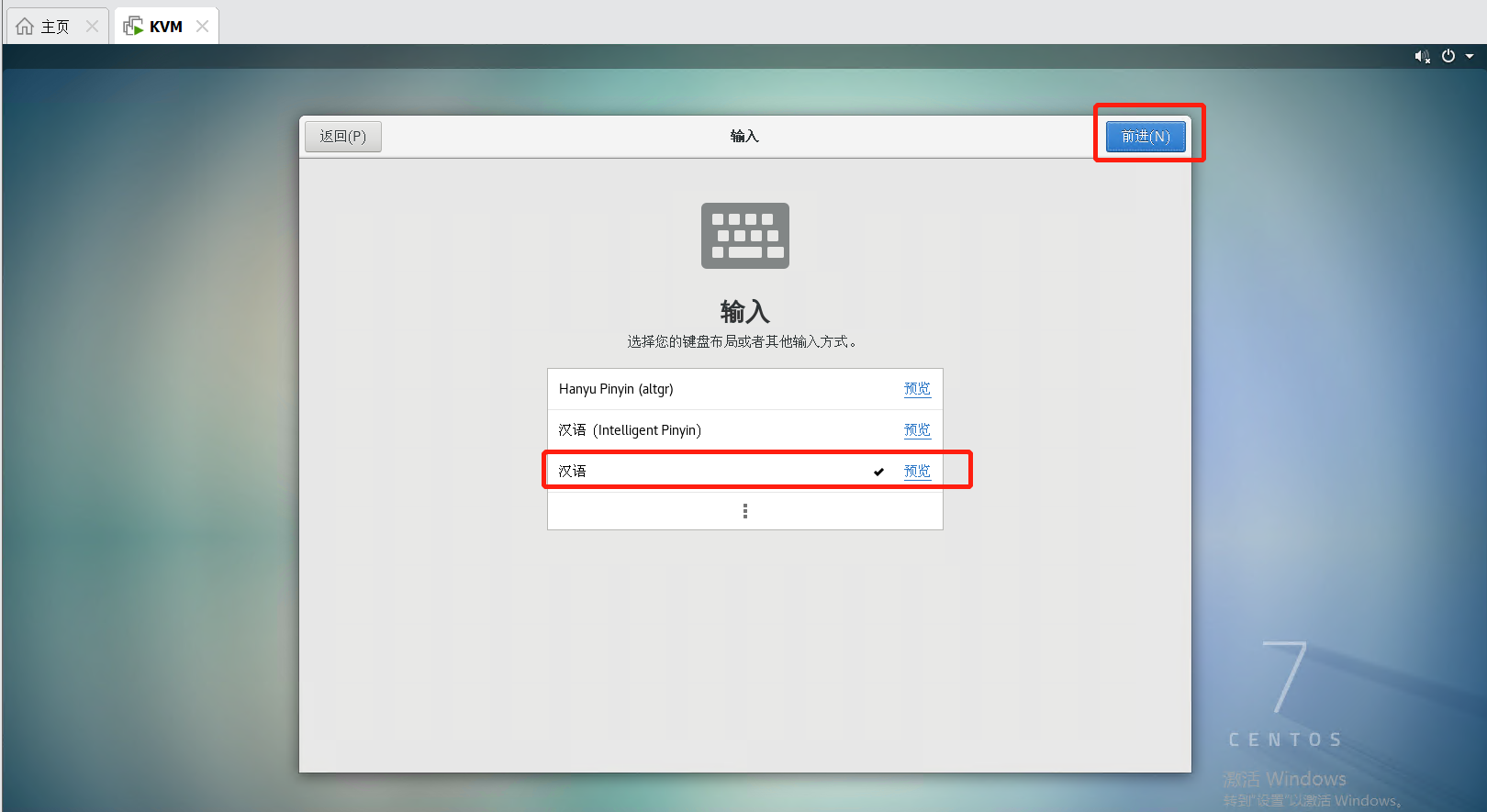
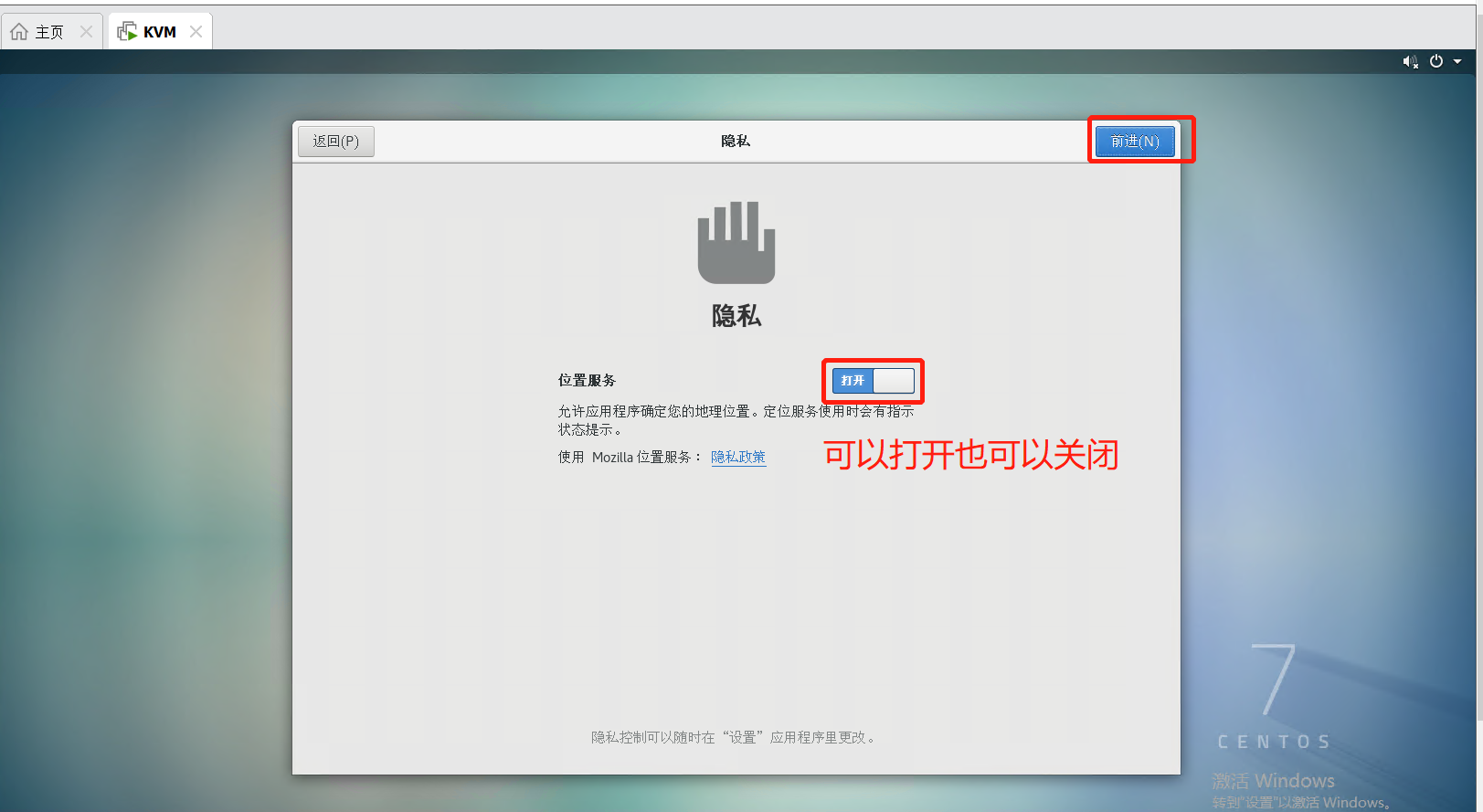
时区设置为上海
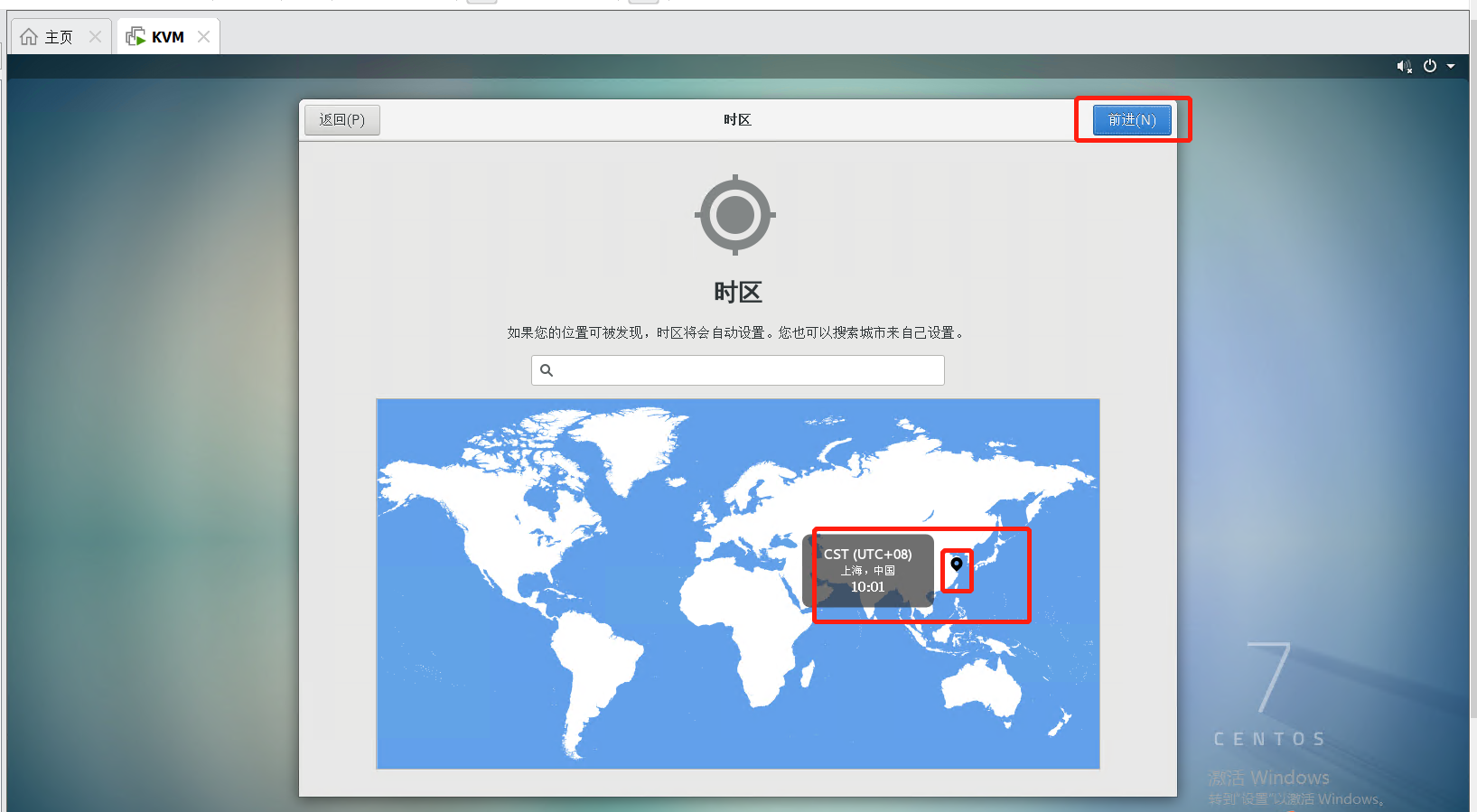
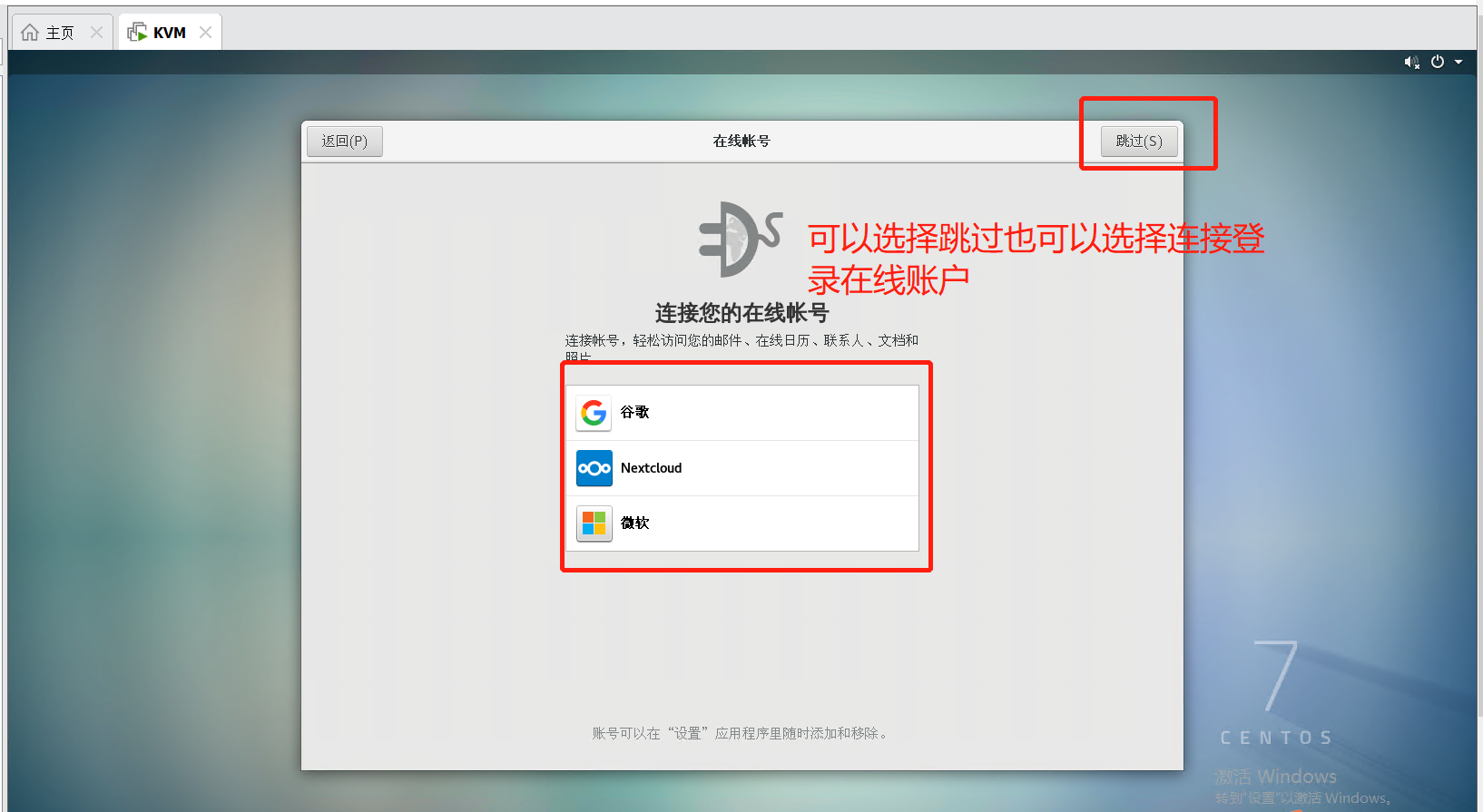

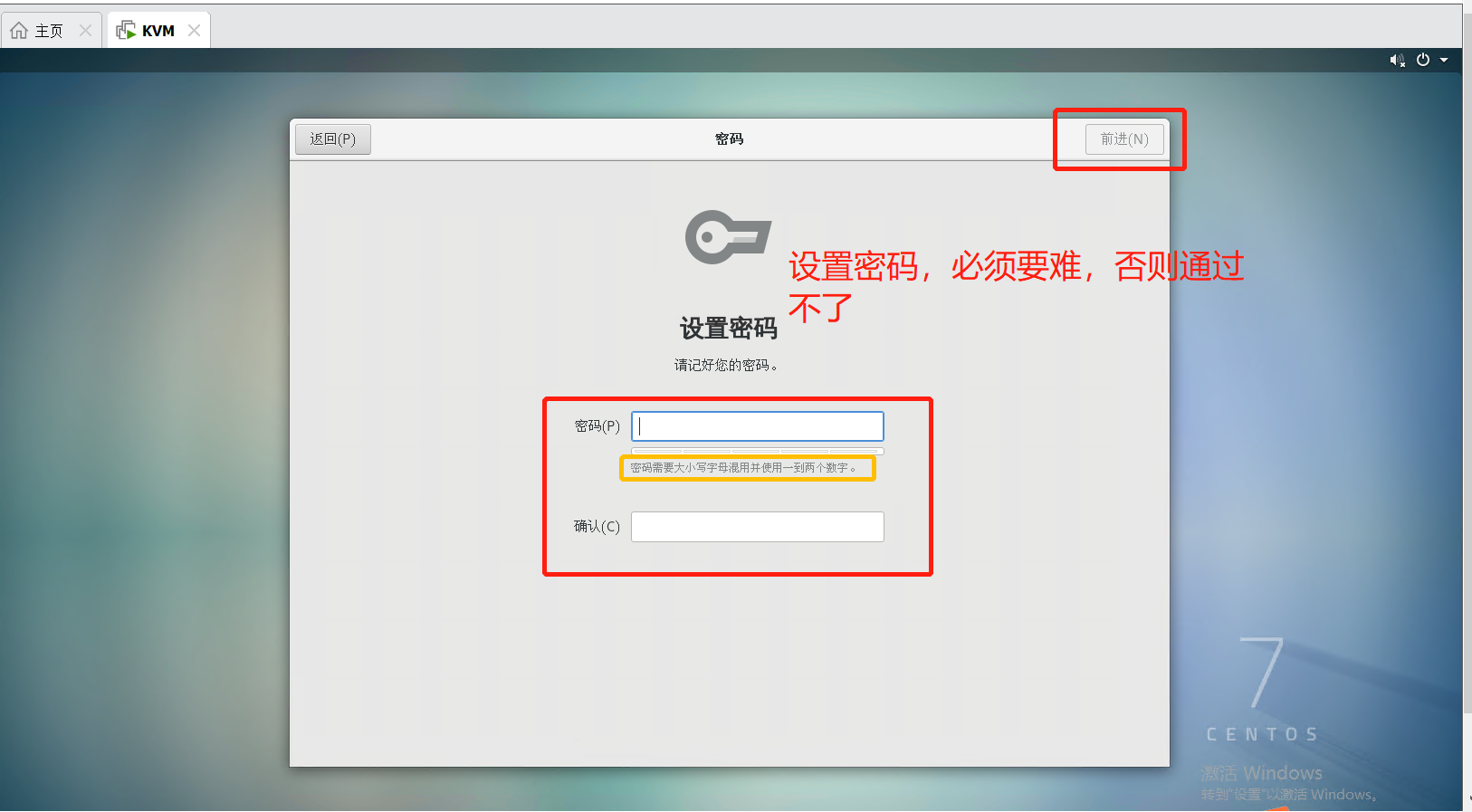
开始使用就好了
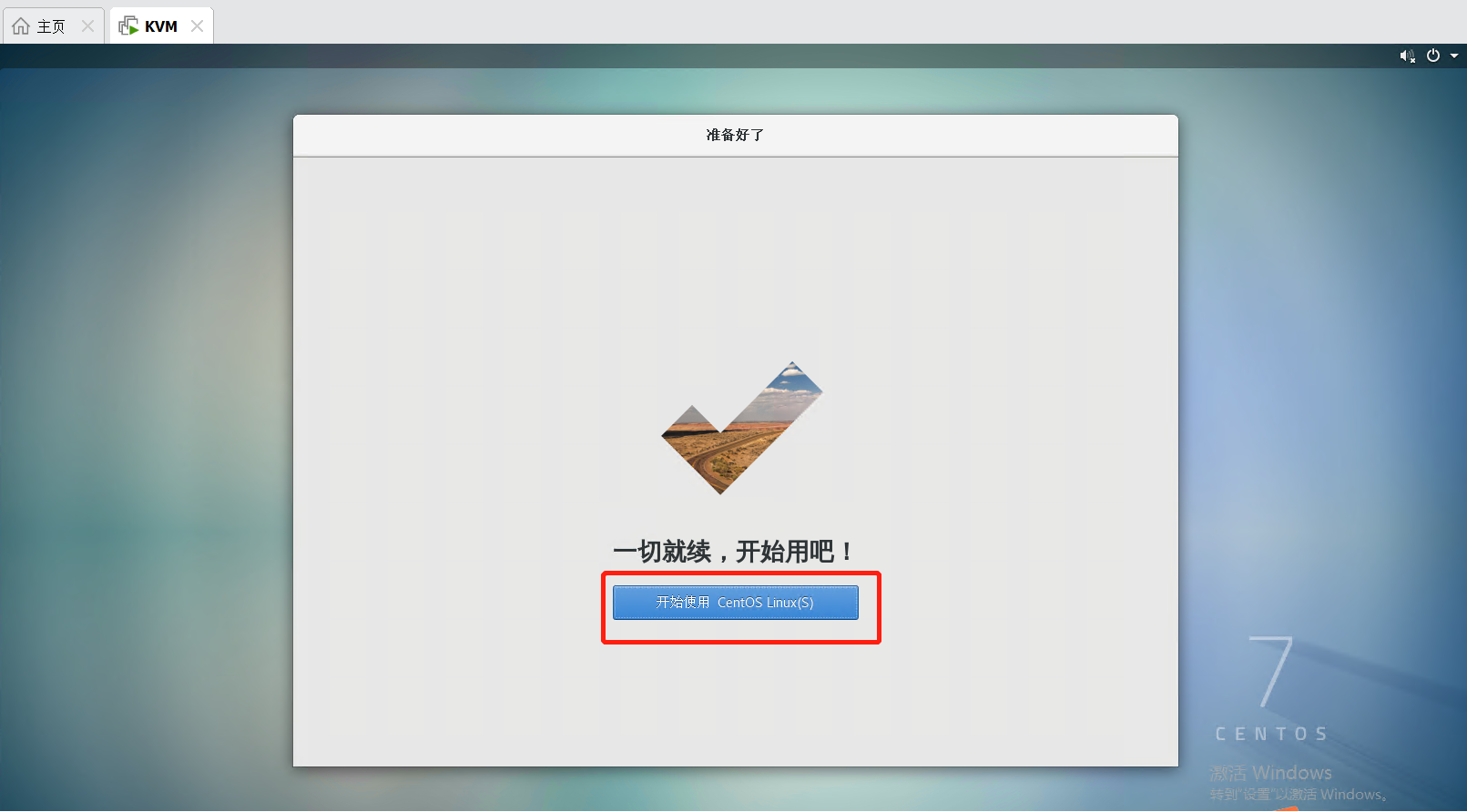
开始使用KVM
进入GNOME桌面环境之后我们打开终端;
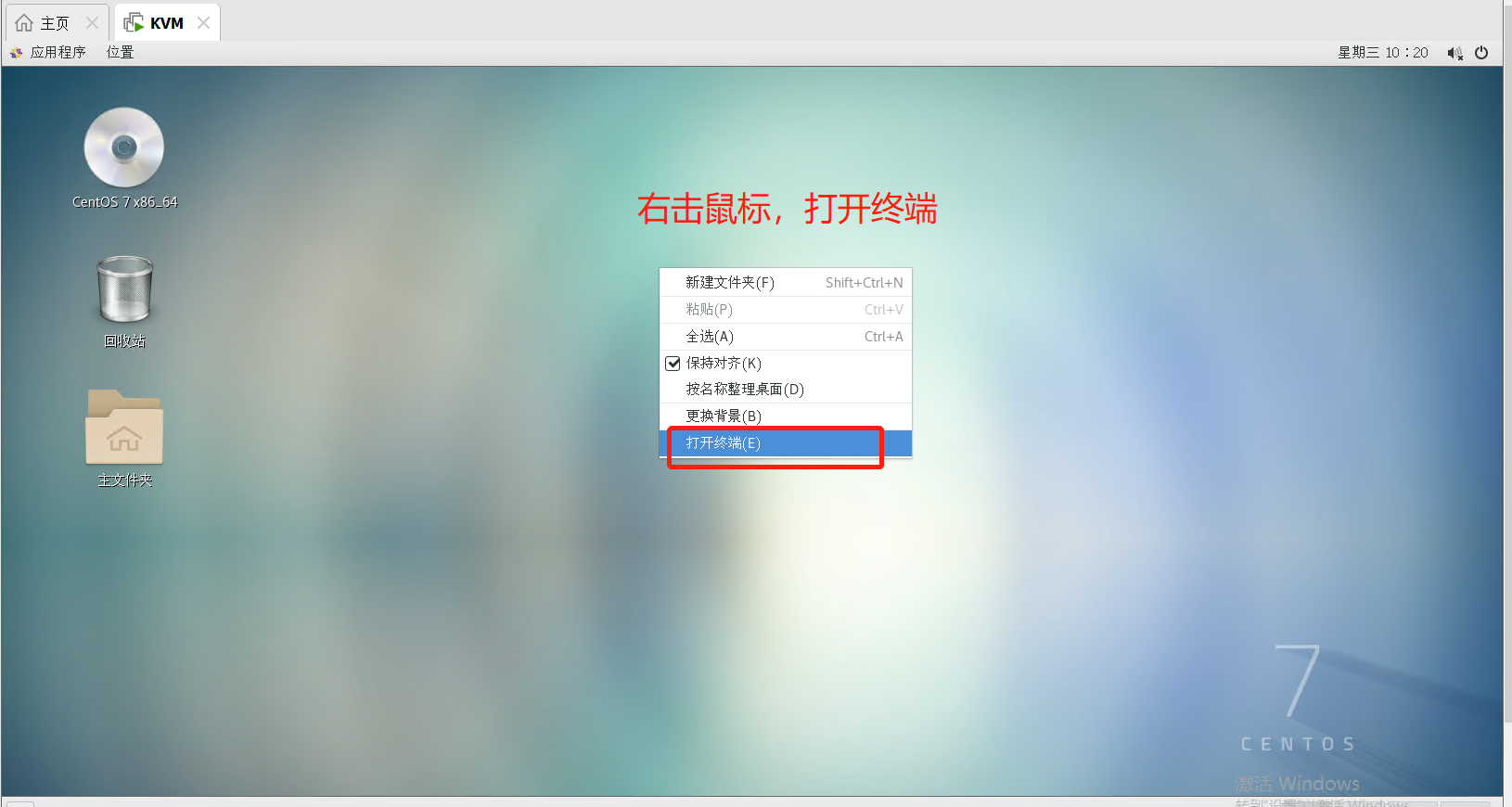
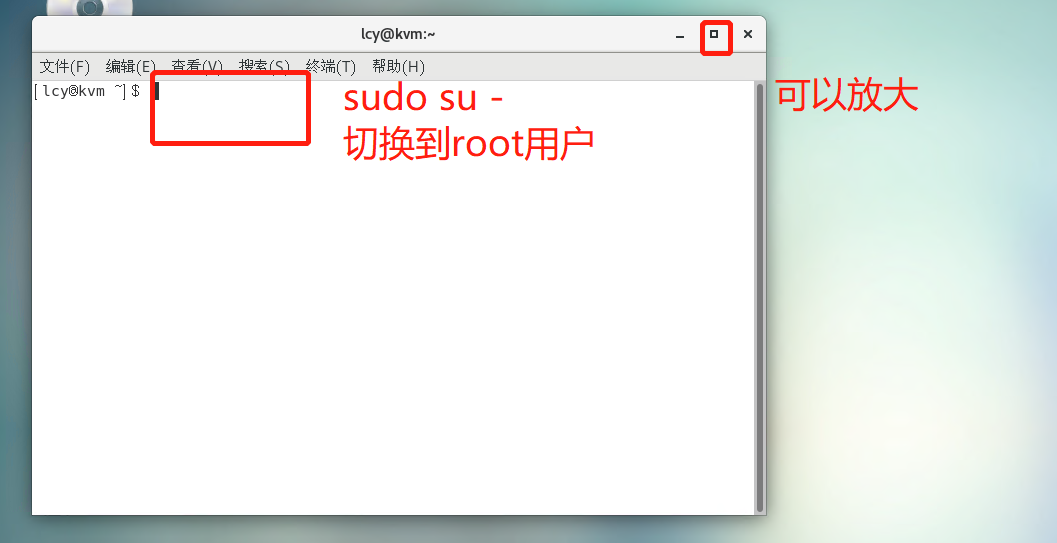
在虚拟机中创建新的虚拟机
#使用virt-manager命令打开虚拟机管理器virt-manager
打开虚拟系统管理器
前面已经让上传了一个iso映像了,我们就用前面上传的吧,如果没上传创建虚拟机会找不到iso映像的。
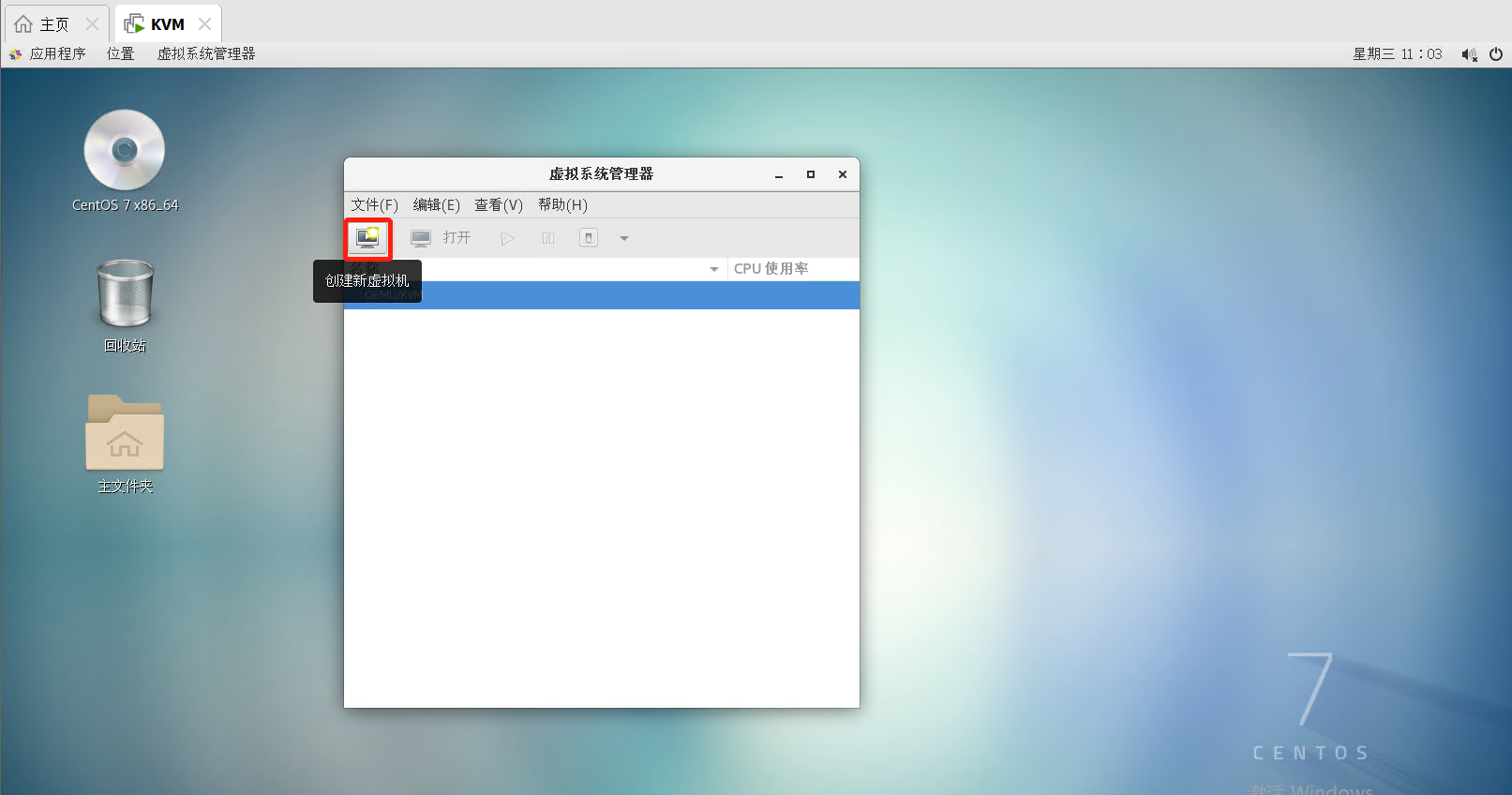
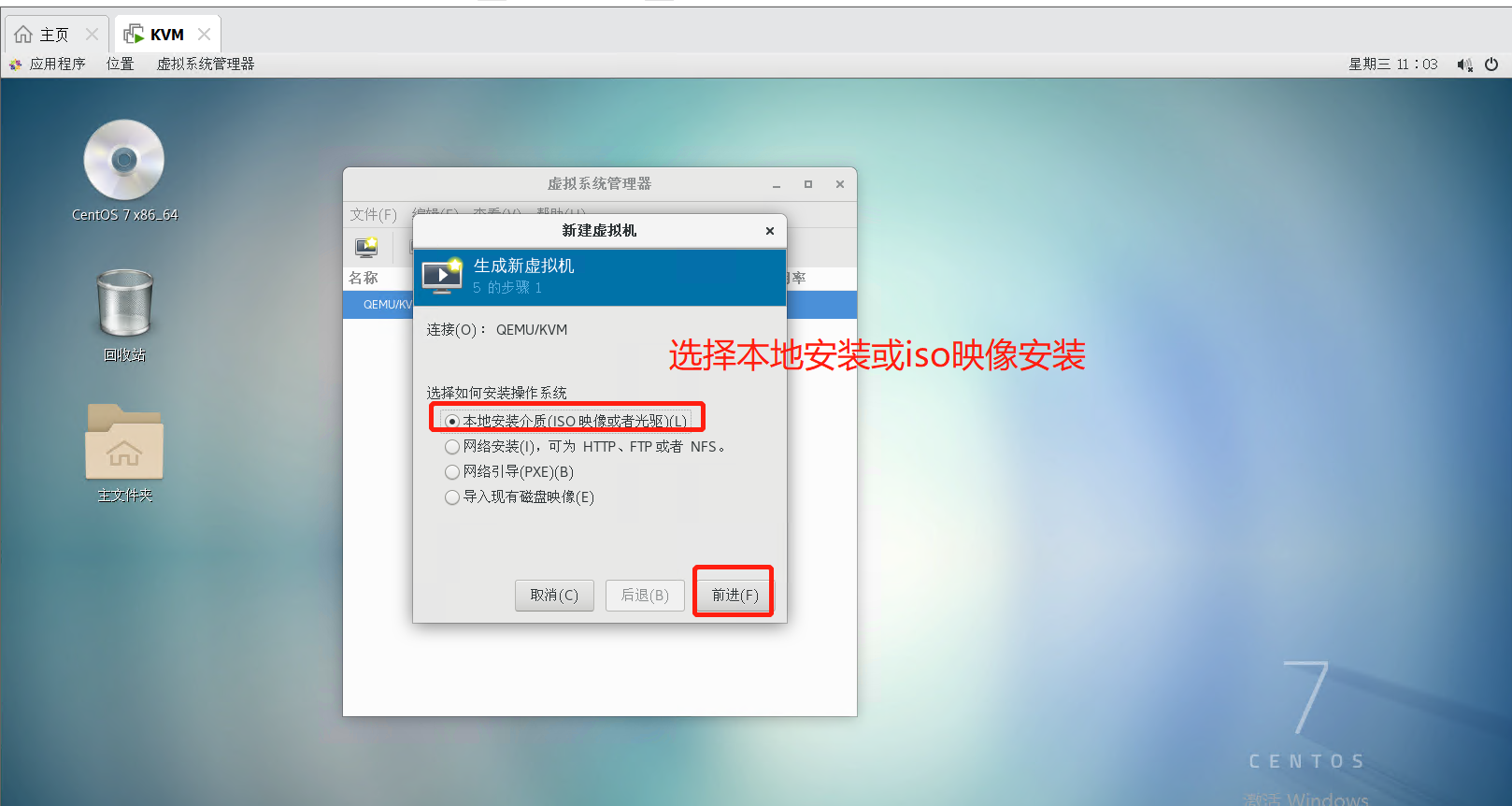
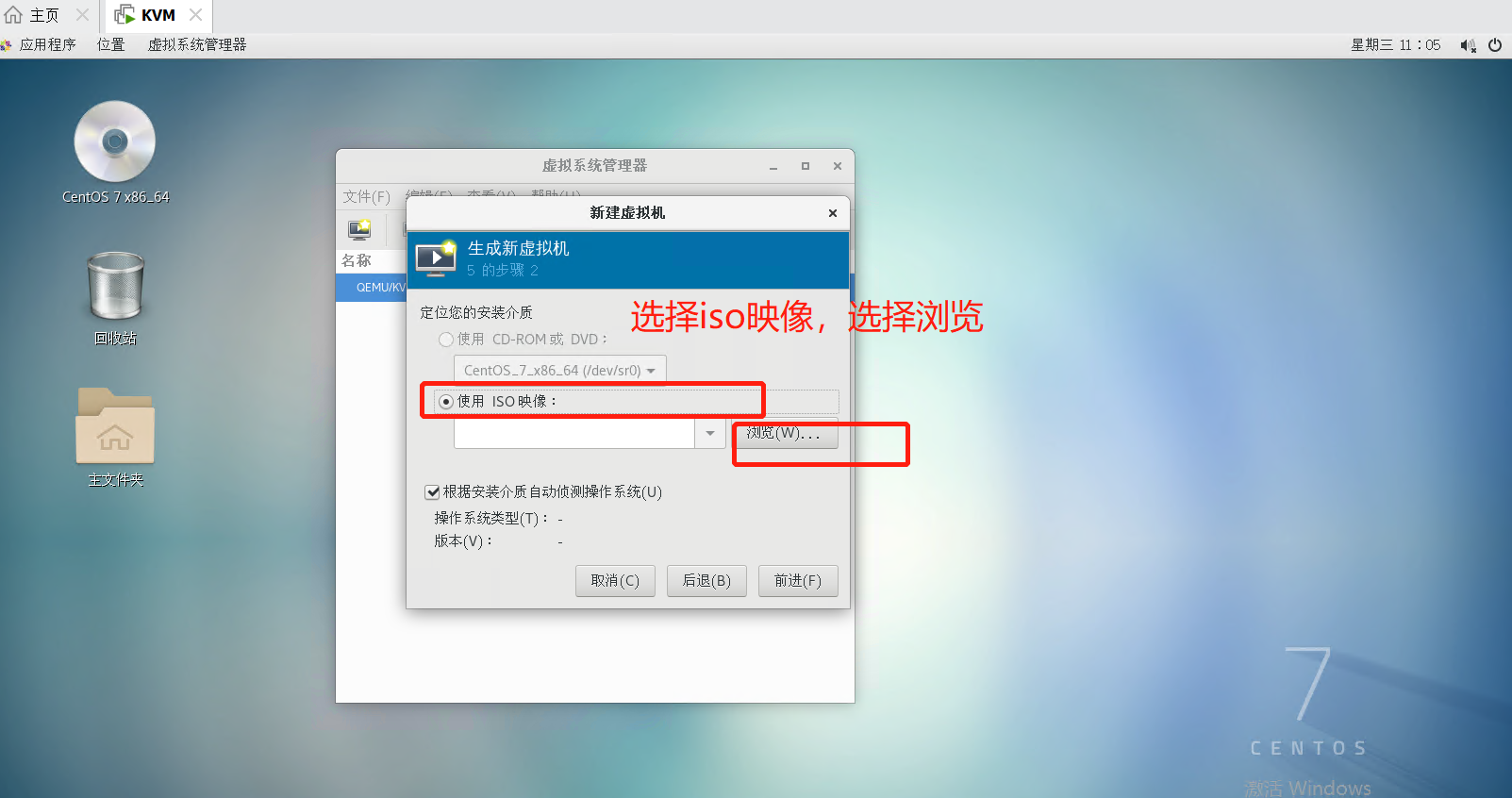
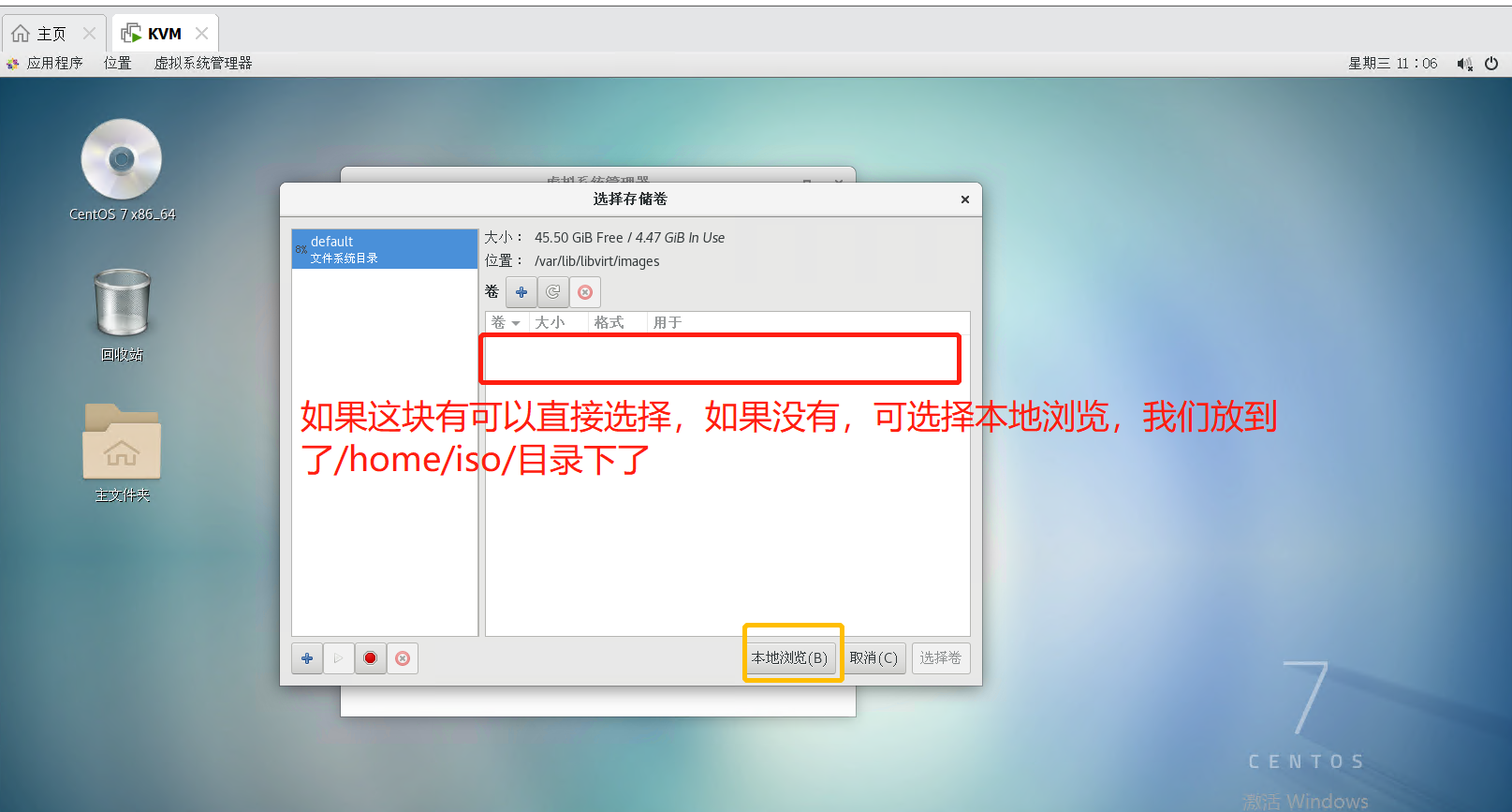
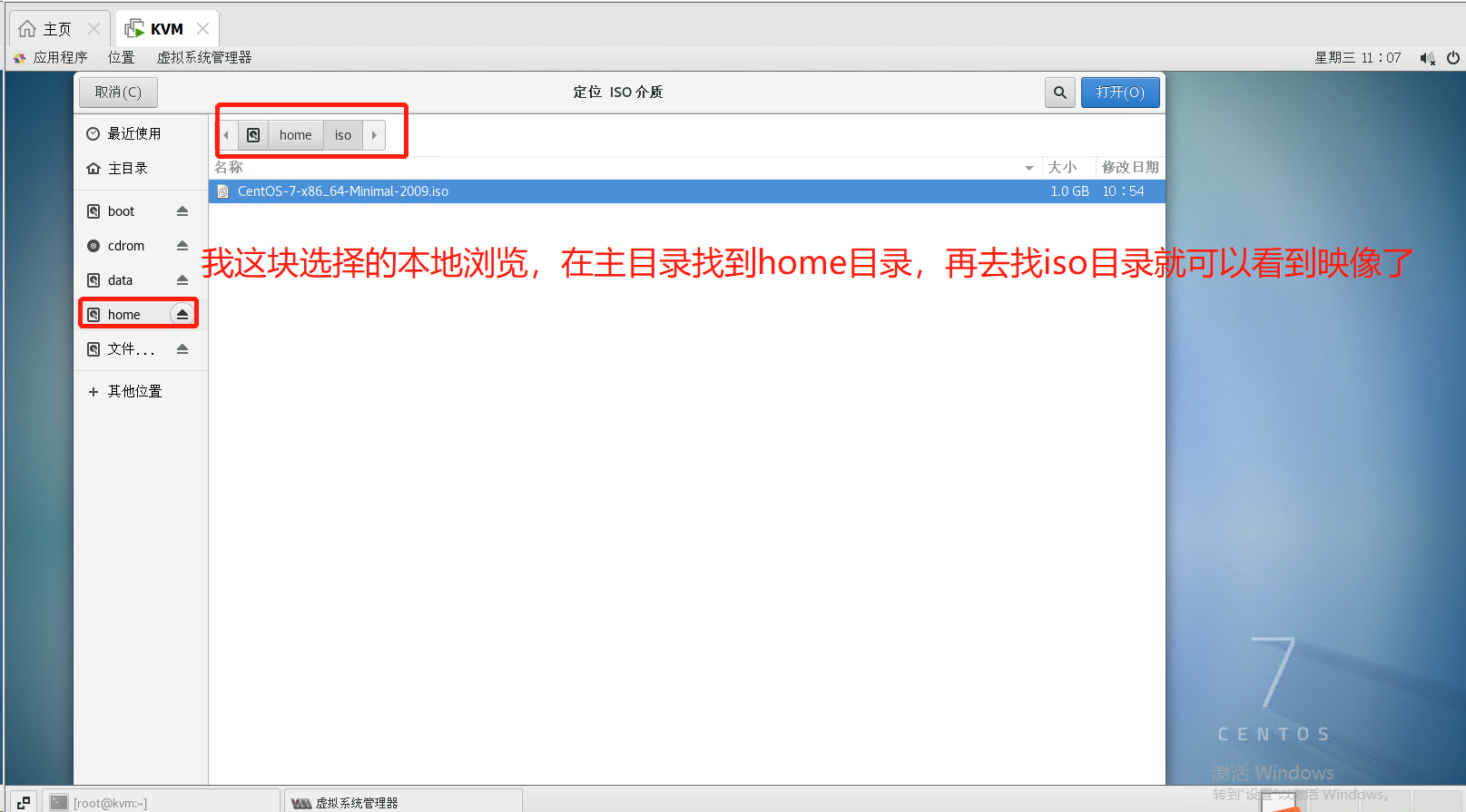
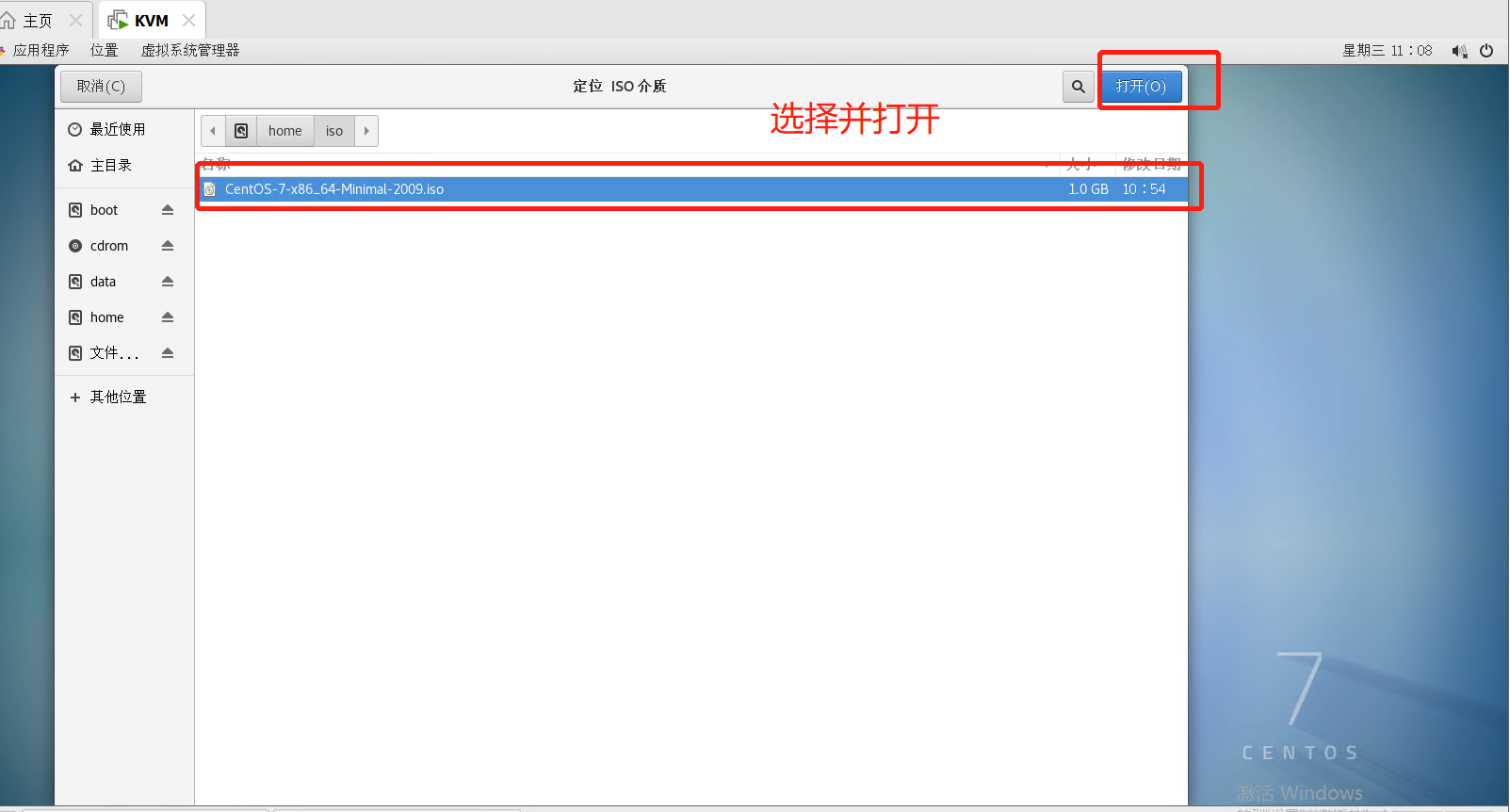
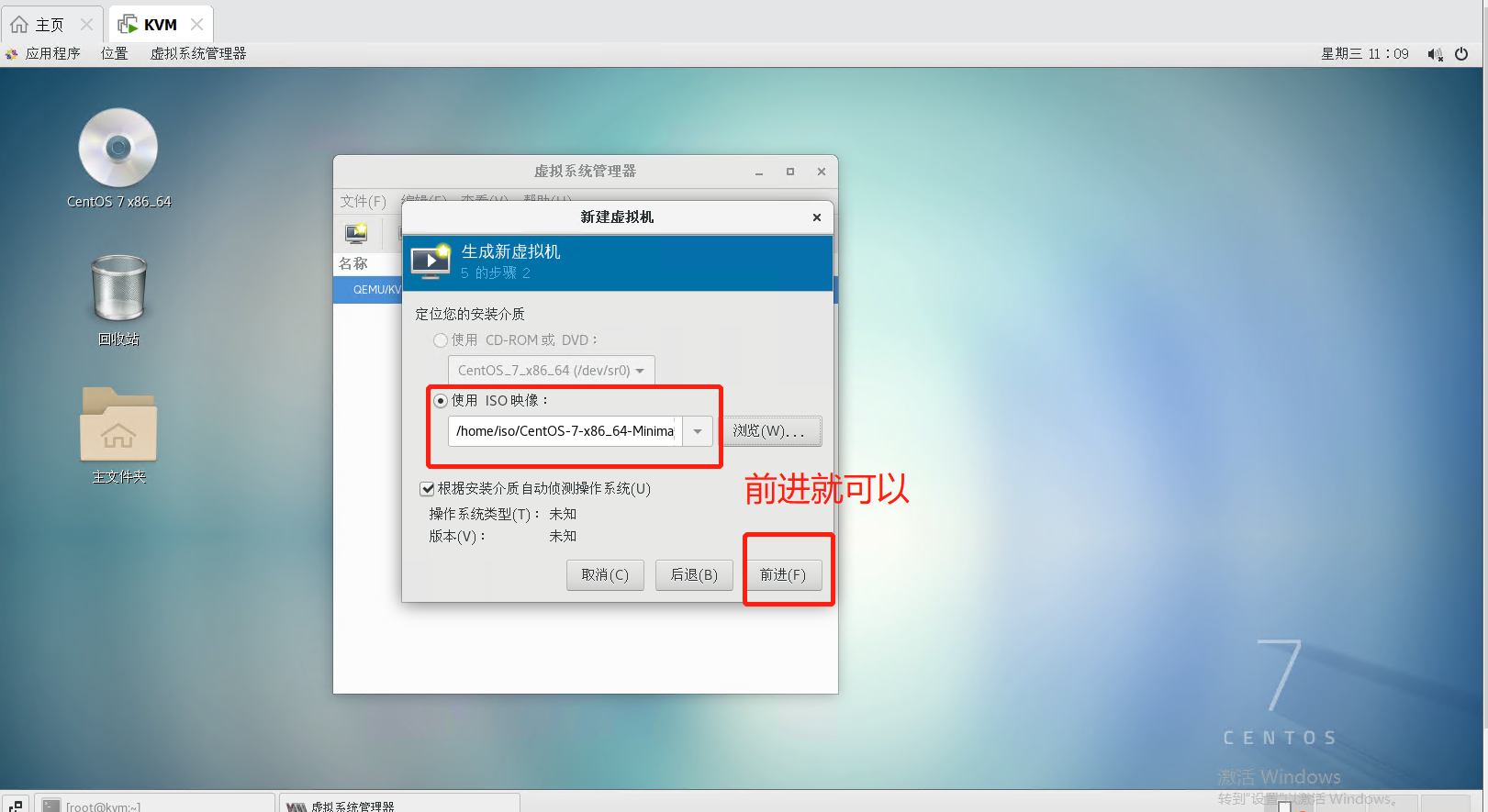
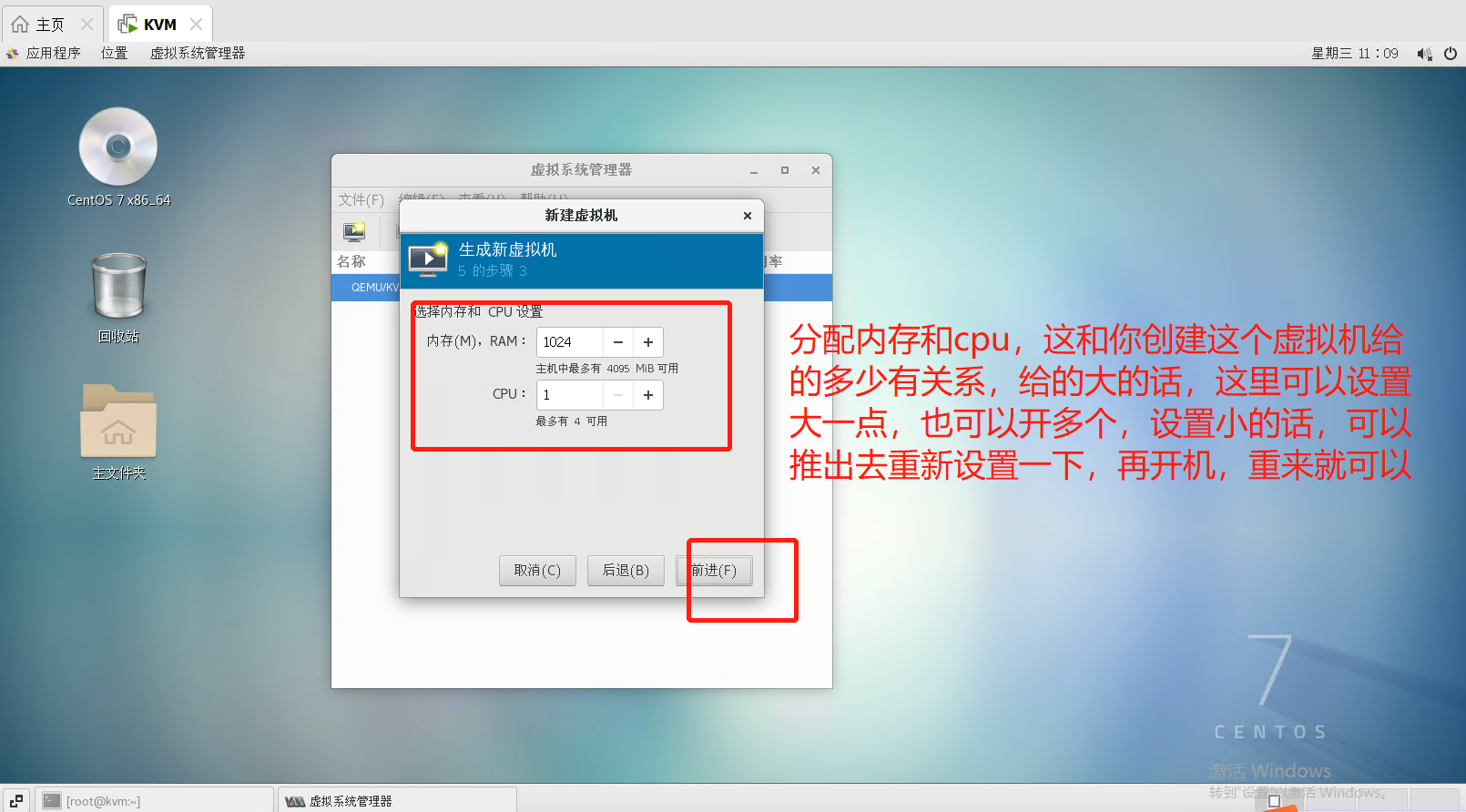
如果要给大一点的话可以查看自己的磁盘空间,哪个目录大,就把iso放到哪个目录,这样就可以选择更大的空间了;
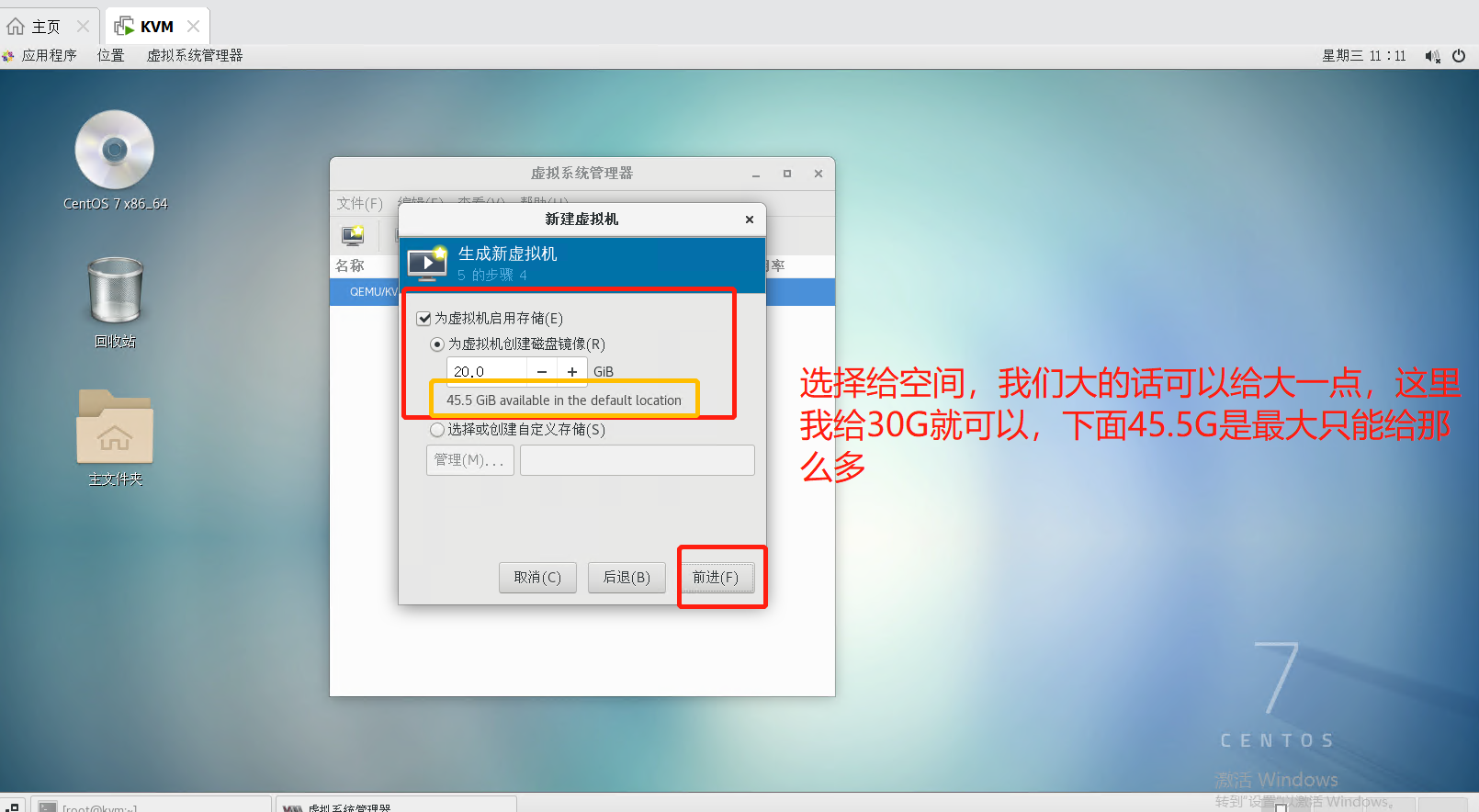
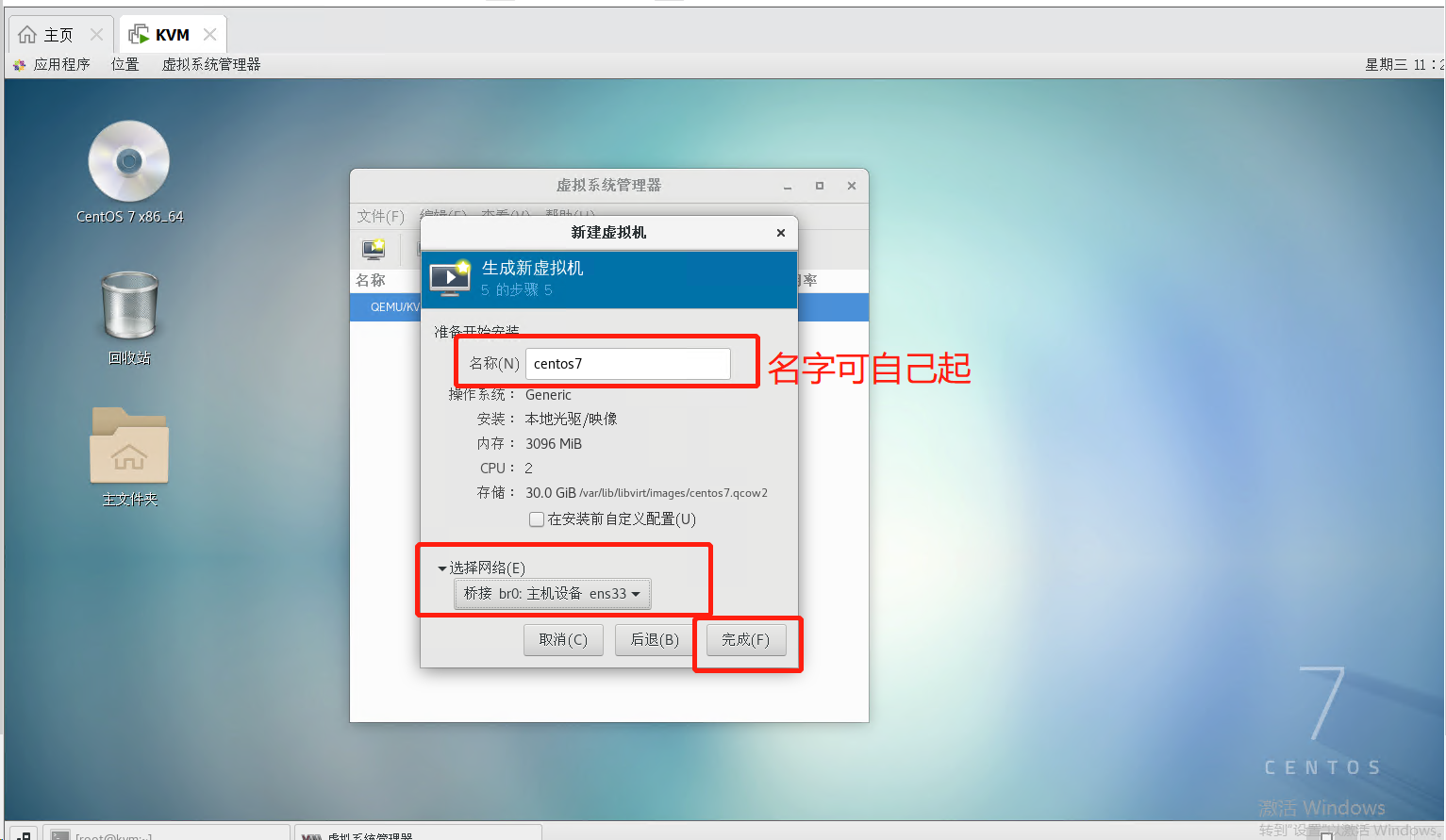
点击完成就开始创建
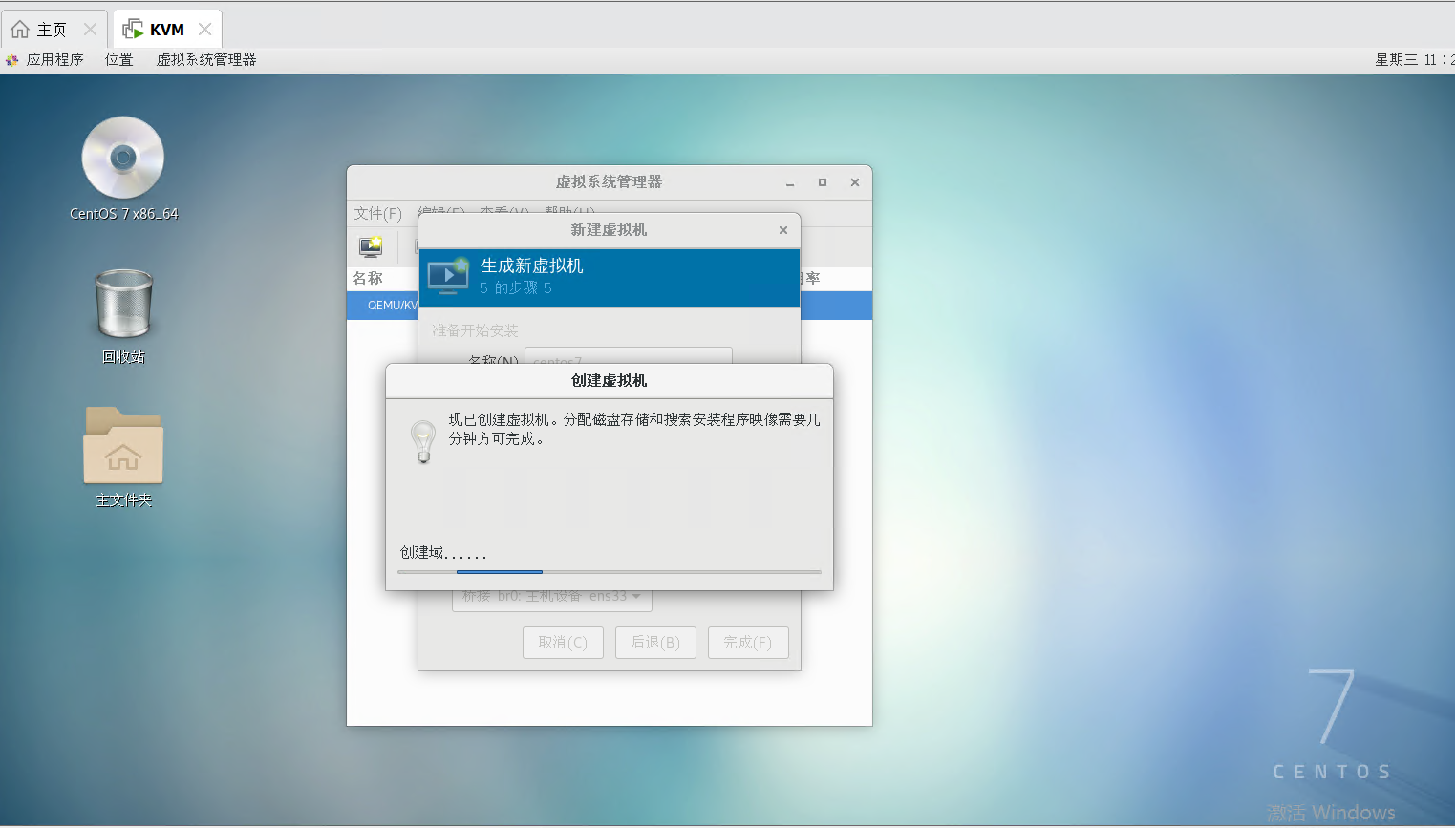
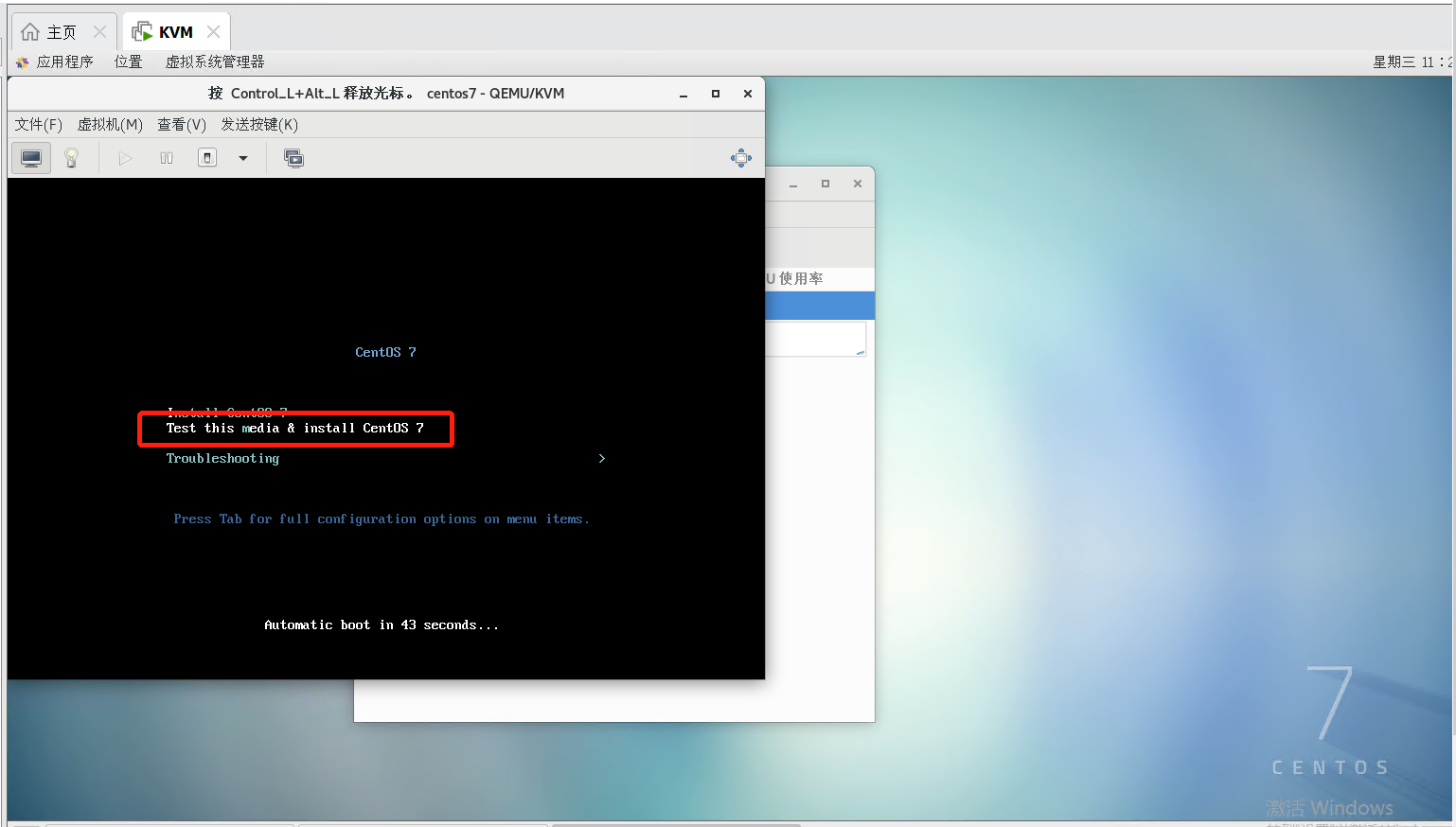
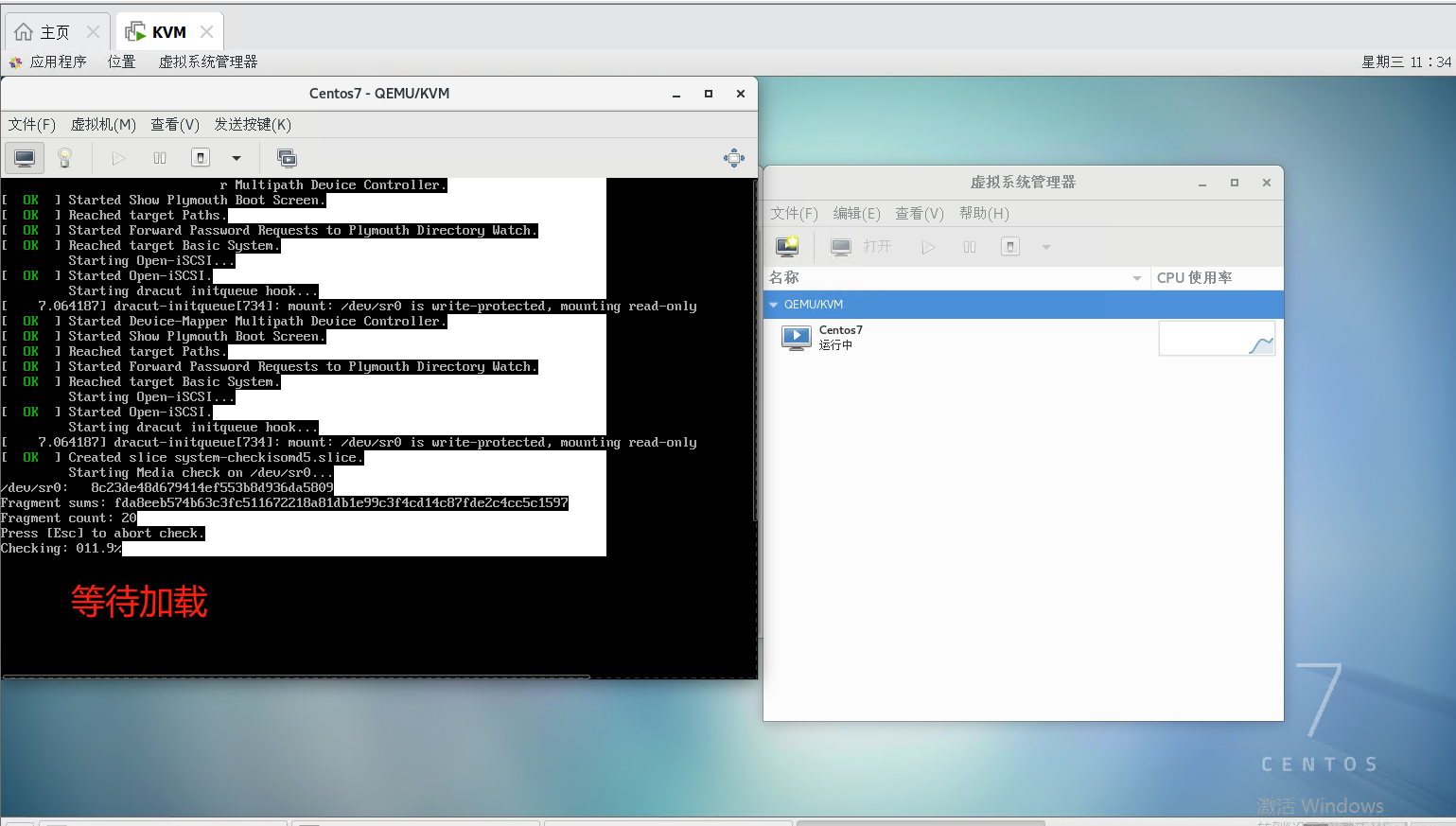
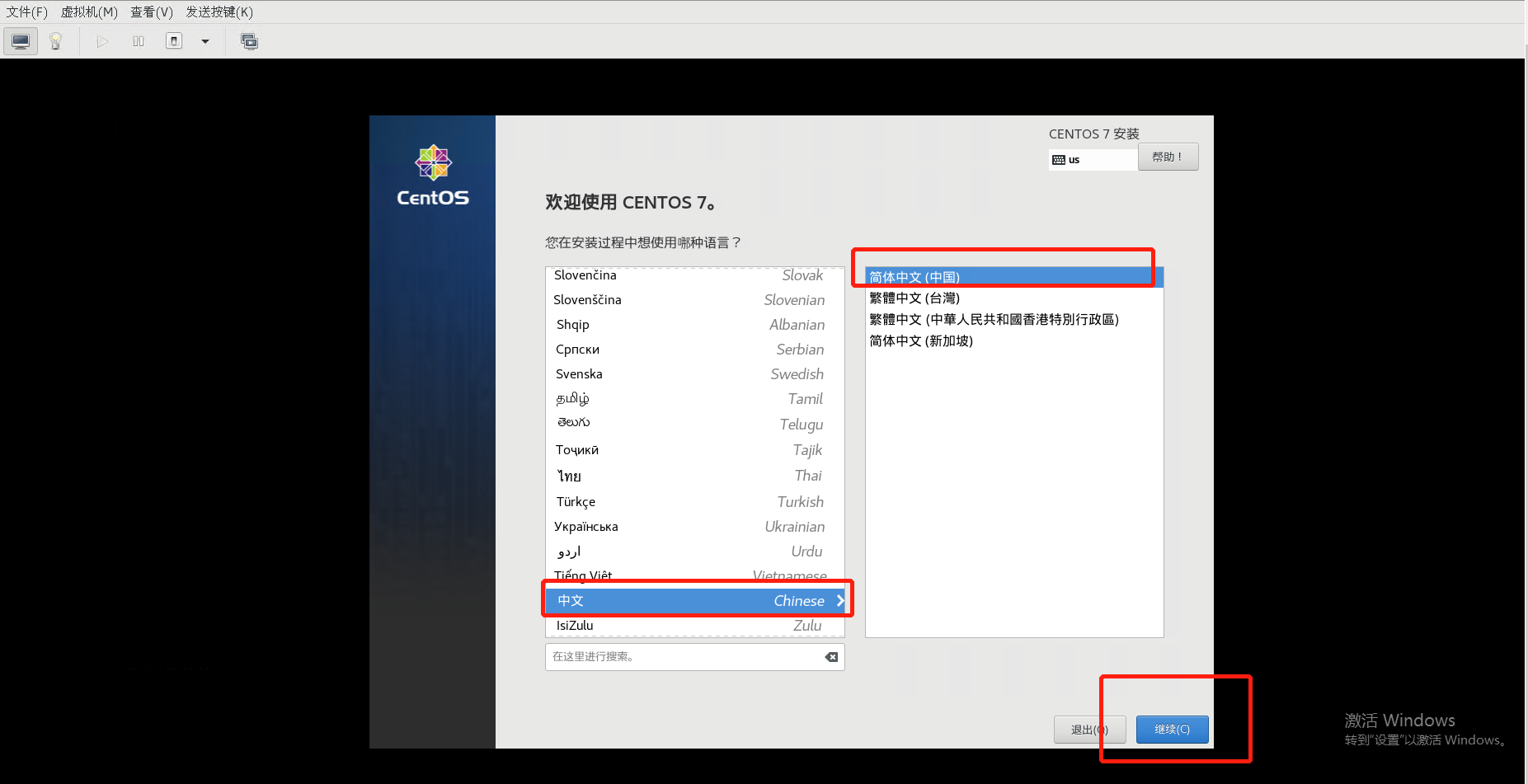
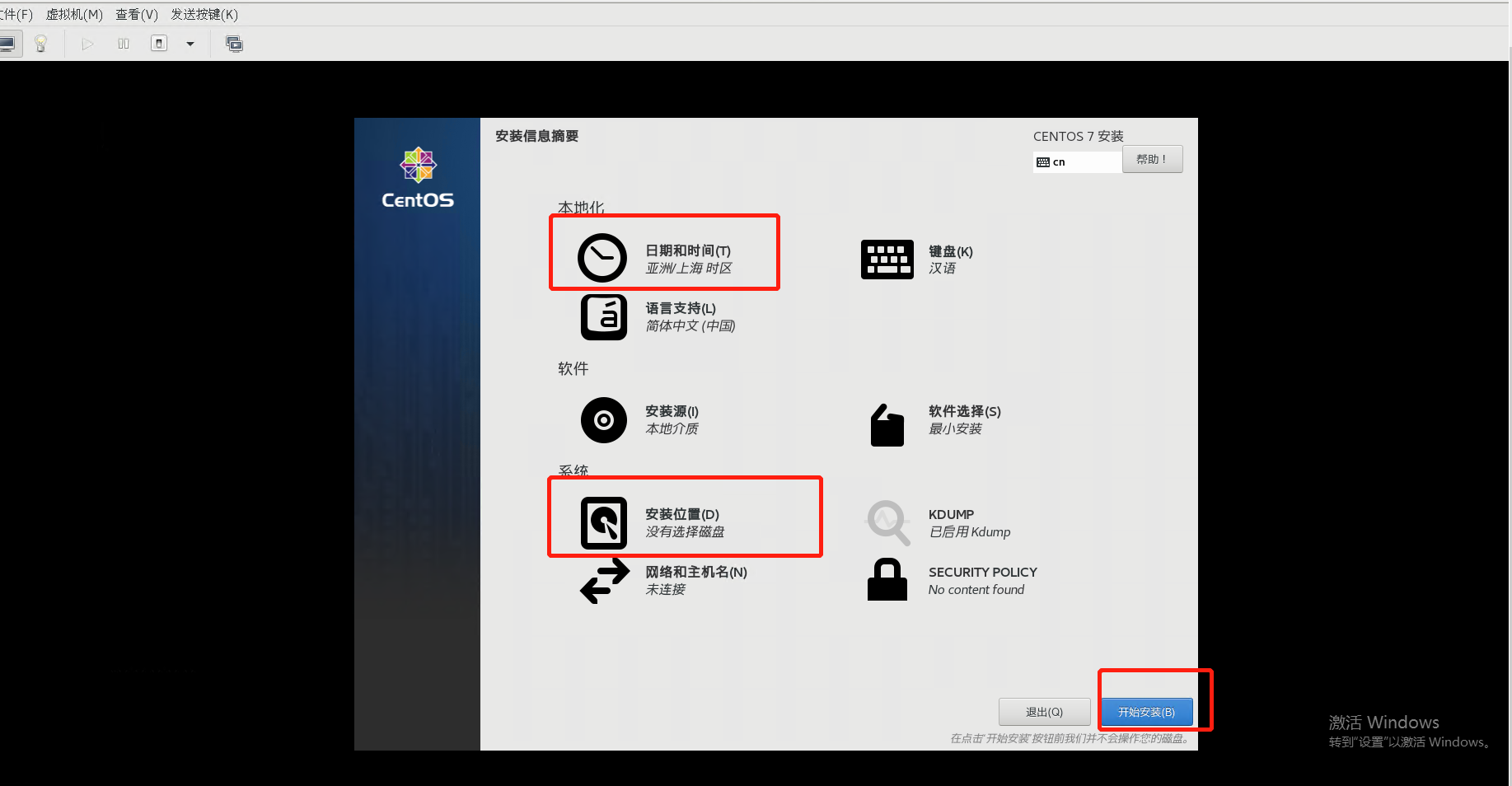
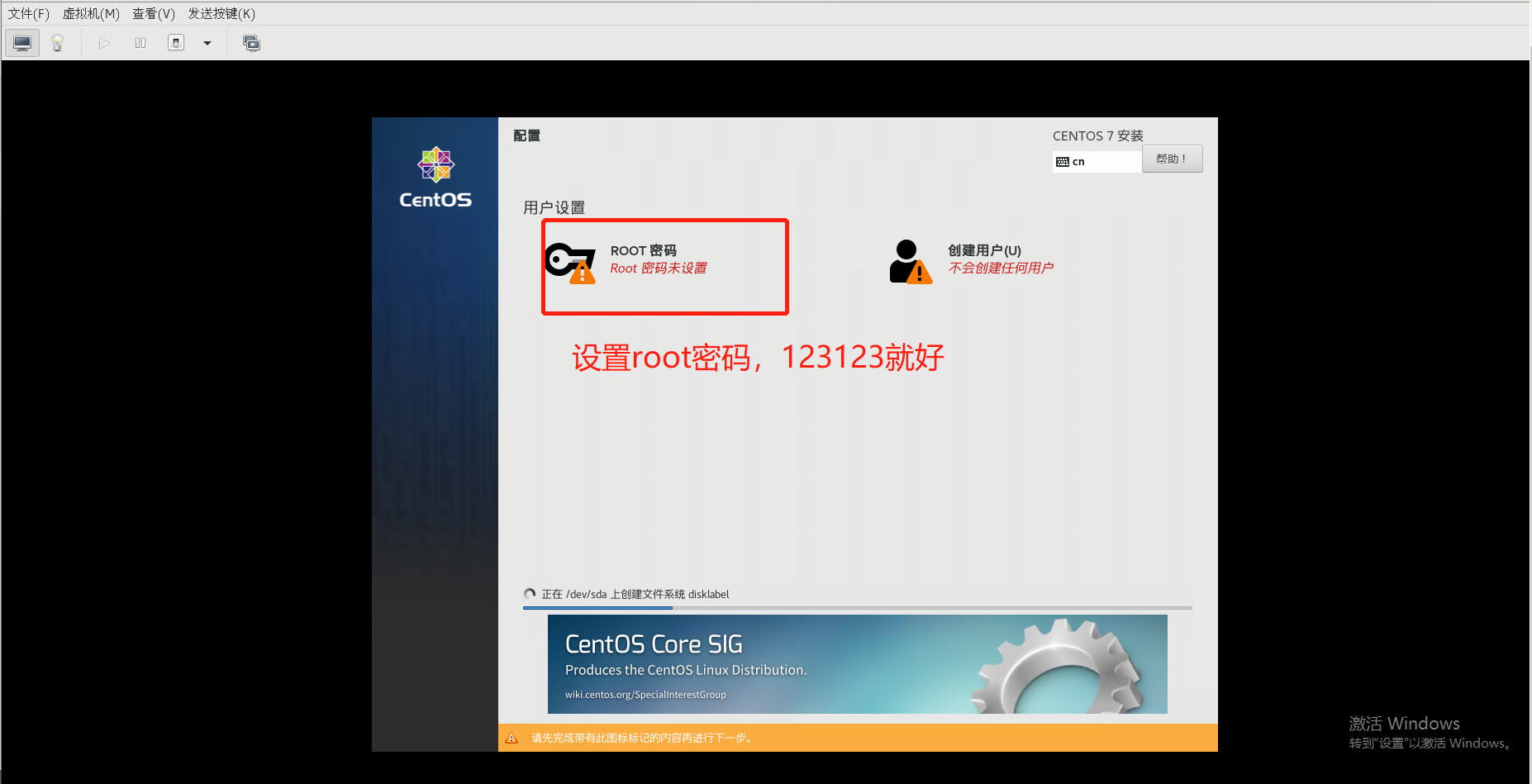
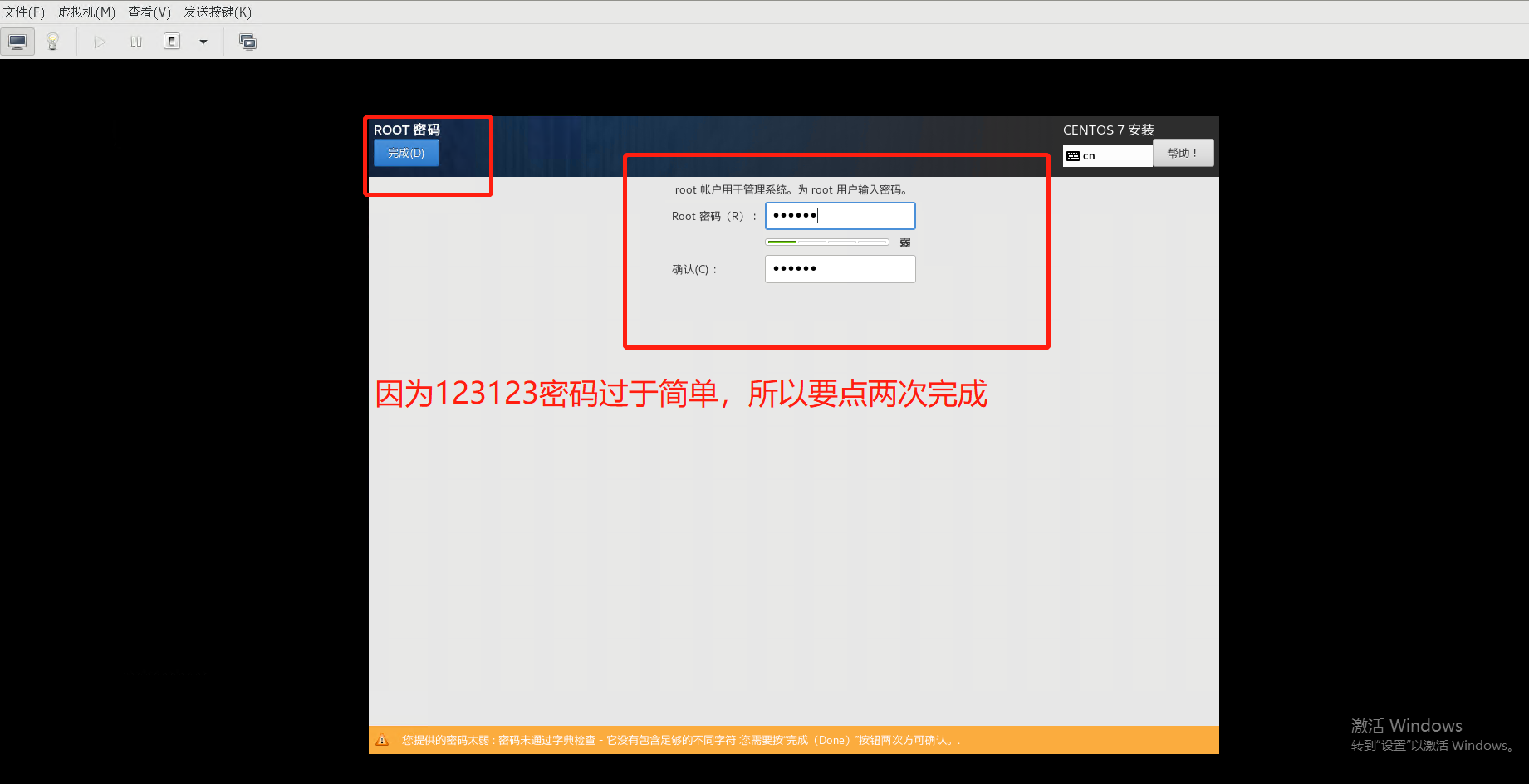
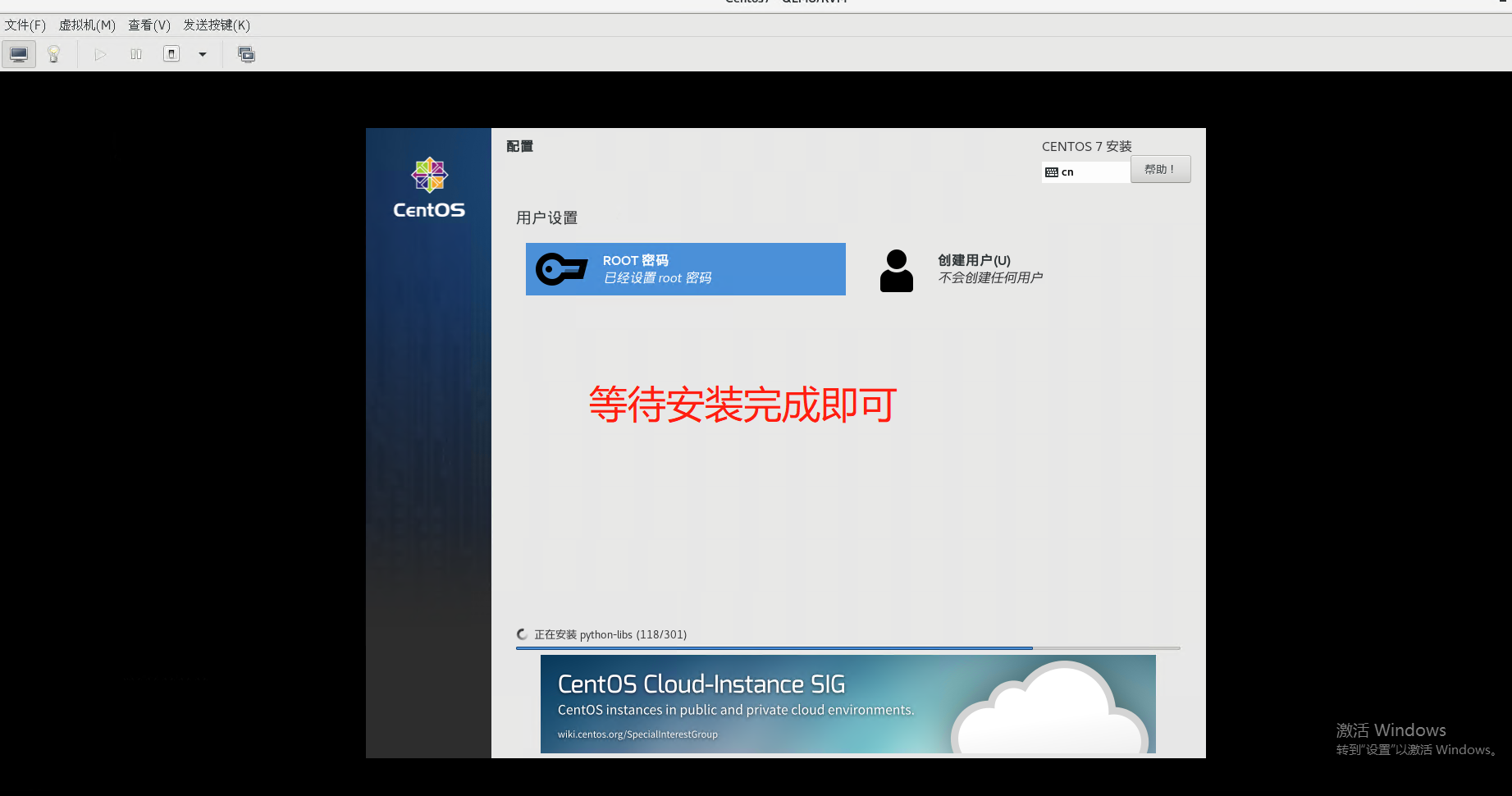
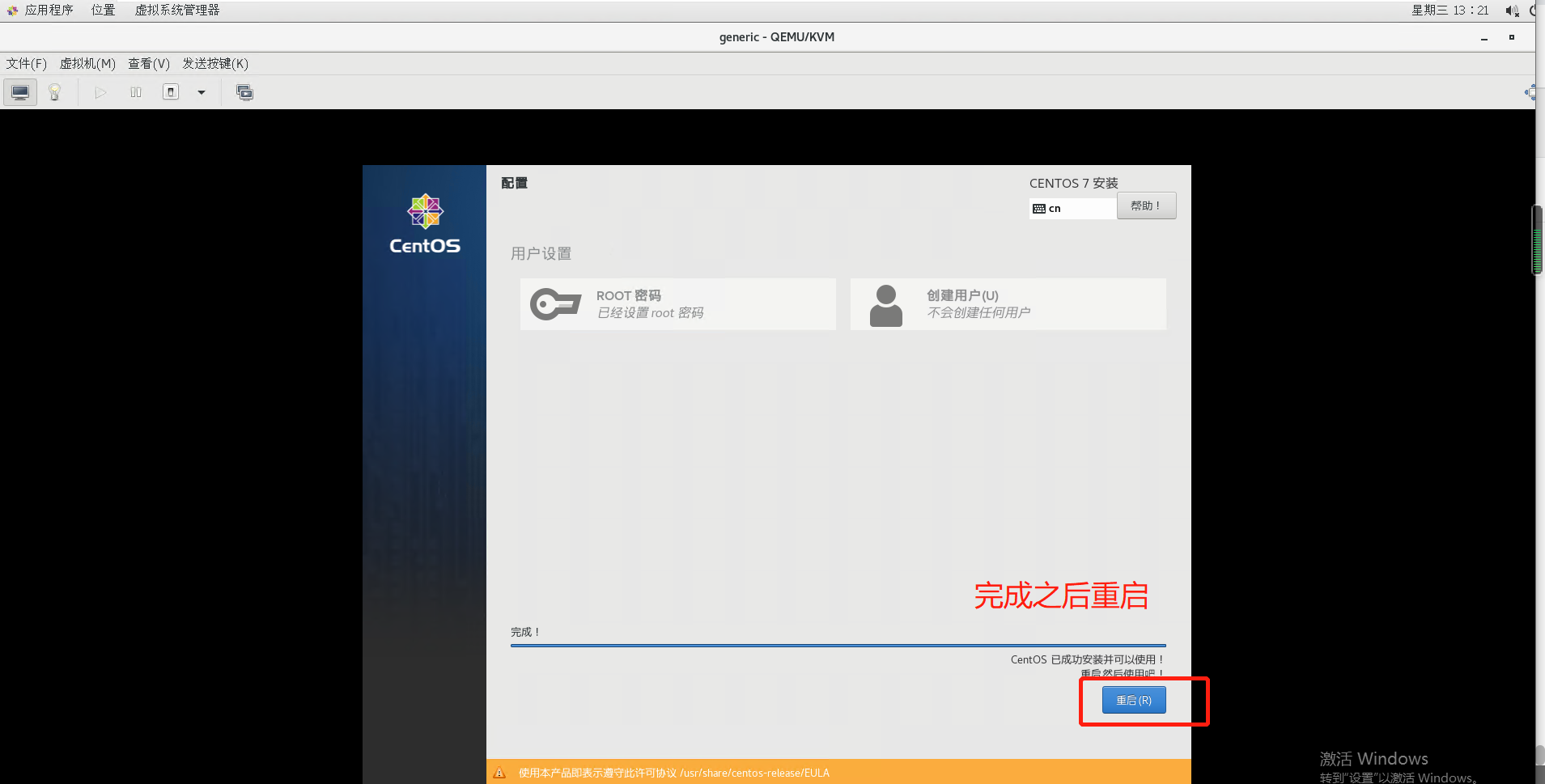
登录账号密码,账号就是root,密码就是刚刚设置的root密码;
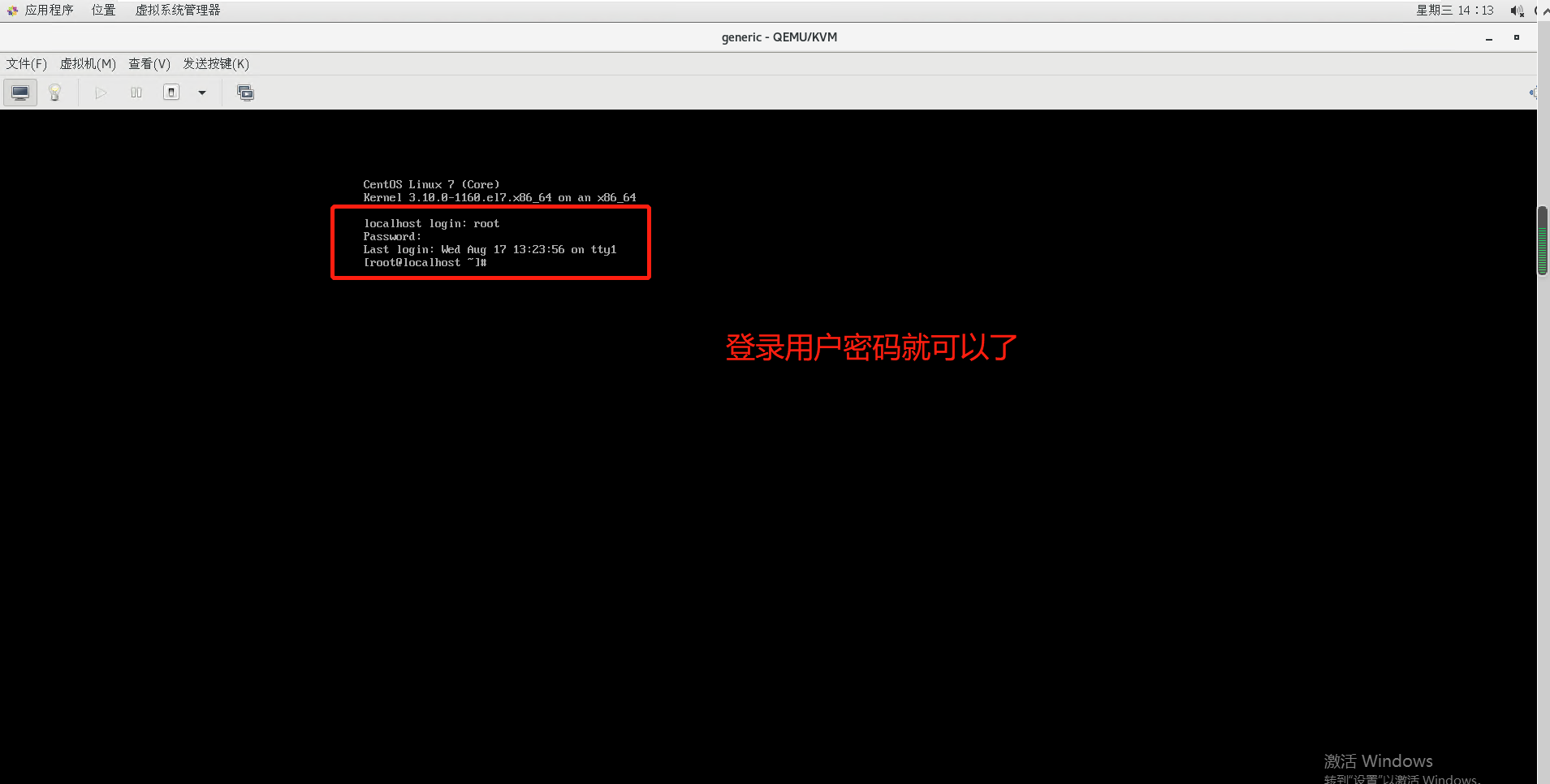
新的虚拟机创建完成
这样就可以在虚拟机中创建一个虚拟机了,也就是KVM了。
【附加】virsh常用命令
[root@kvm ~]# virsh --help #查看命令帮忙 [root@kvm ~]# virsh list #显示正在运行的虚拟机 [root@kvm ~]# virsh list --all #显示所有的虚拟机 [root@kvm ~]# virsh start vm-node1 #启动vm-node1虚拟机 [root@kvm ~]# virsh shutdown vm-node1 #关闭vm-node1虚拟机 [root@kvm ~]# virsh destroy vm-node1 #虚拟机vm-node1强制断电 [root@kvm ~]# virsh suspend vm-node1 #挂起vm-node1虚拟机 [root@kvm ~]# virsh resume vm-node1 #恢复挂起的虚拟机 [root@kvm ~]# virsh undefine vm-node1 #删除虚拟机,慎用 [root@kvm ~]# virsh dominfo vm-node1 #查看虚拟机的配置信息 [root@kvm ~]# virsh domiflist #查看网卡配置信息 [root@kvm ~]# virsh domblklist vm-node1 #查看该虚拟机的磁盘位置 [root@kvm ~]# virsh edit vm-node1 #修改vm-node1的xml配置文件 [root@kvm ~]# virsh dumpxml vm-node1 #查看KVM虚拟机当前配置 [root@kvm ~]# virsh dumpxml vm-node1 > vm-node1.bak.xml #备份vm-node1虚拟机的xml文件,原文件默认路径/etc/libvirt/qemu/vm-node1.xml [root@kvm ~]# virsh autostart vm-node1 #KVM物理机开机自启动虚拟机,配置后会在此目录生成配置文件/etc/libvirt/qemu/autostart/vm-node1.xml [root@kvm ~]# virsh autostart --disable vm-node1 #取消开机自启动